Kullanım kılavuzunuz RENAULT R-LINK
|
|
|
- Pembe Ünal
- 7 yıl önce
- İzleme sayısı:
Transkript
1 Bu kullanım kılavuzunda önerileri okuyabilir, teknik kılavuz veya için kurulum kılavuzu. Bu kılavuzdaki tüm sorularınızı (bilgi, özellikler, güvenlik danışma, boyut, aksesuarlar, vb) cevaplarını bulacaksınız. Detaylı kullanım talimatları kullanım kılavuzunun içindedir. Kullanım kılavuzu Kullanma kılavuzu Kullanma talimati Kullanıcı kılavuzu Kullanıcı el kitabı
2 Manuel özet:.... TR. 3 Genel özellikler... TR.4 Genel tanıtım.... TR.4 Kumandaların tanıtılması.... TR.5 SD kartı: kullanım, yeniden başlatma..... TR.13 Kullanım prensipleri.... TR.
3 15 Çalıştırılması, durdurulması.. TR.18 Sık kullanılanların eklenmesi, düzenlenmesi.... TR.19 Ses tanımayı kullanma TR. 20 Seyir sistemi TR.23 Gidilecek yerin girilmesi..... TR.23 Ses seviyesi ve ses.... TR.28 Harita okumak...
4 TR.29 Sürüş Yardımı TR.30 Rota hazırlamak. TR.33 Trafik bilgisi..... TR.34 Kartı görüntülemek.... TR.37 Seyir sistemi hizmetleri TR. 38 Z.E. Hizmetleri...
5 TR.40 Şarj istasyonu TR. 41 Yakıtın yeterli olduğu çevre... TR.42 Hafızadaki adresleri eklemek, düzenlenmek..... TR.43 Seyir sistemi ayarları... TR.44 TR. 1 Mültimedya. TR.47 Radyo dinlemek...
6 ... TR.47 Medyalar.. TR.50 Fotoğraf okuyucu..... TR.51 Video okuyucu... TR.52 Multimedya ayarları.... TR.53 Telefon..... TR.54 Bir telefonu eşleştirmek, eşleştirmeyi durdurmak..
7 .... TR. 54 Bir telefonu bağlamak, bağlantısını kesmek TR.55 Telefon rehberinin yönetilmesi TR.56 Çağrı göndermek, almak..... TR.57 Arama geçmişi.. TR.59 İletişim halinde TR. 60 Telefon ayarları.. TR.61 Araç..
8 TR.62 Eco² sürüş TR.62 Park yardımı, geri vites lambası.... TR.63 Elektrikli araç.... TR.65 Rahatlık... TR.67 Yol bilgisayarı, araç ayarları TR. 68 Hizmetler
9 ... TR.69 Hizmet menüsünün tanıtımı.. TR.69 Uygulama indirmek ve yüklemek... TR.70 Hizmet ayarları TR.74 Sistem..... TR. 75 Ayarlar.... TR.75 Çalışma arızaları
10 .. ülkenin kanunlarına mutlaka uyunuz. Coğrafi bölgelere göre SD kartın içinde bulunan harita rota yenilikleri hakkındaki bilgileri eksik olabilir. Dikkatli olunuz. Her durumda, trafik yasası ve trafik levhaları seyir sistemi talimatlarına nazaran her zaman önceliklidir. Cihaz ile ilgili alınacak tedbirler Herhangi bir maddi zarara uğramamak ve yanma tehlikesinin önüne geçmek için sistemi sökmeyiniz ve herhangi bir değişiklik yapmayınız. Çalışma arızası durumunda ve tüm sökme işlemleri için üretici firma yetkili servisine başvurunuz; Okuyucuya yabancı cisimler, hasarlı veya kirli SD kartı yerleştirmeyiniz. fonksiyonlar, ekipman modeline, seçilen seçeneklere ve satıldığı ülkeye göre farklılık gösterir. Üretici firmanın, önceden haber vermeksizin model, teknik özellik, ekipman ve aksesuar değişikliği yapma hakkı saklıdır. TR.3 genel tanıtım I İçerik menüsü. A FM1 B Preset 3 C D E F G H J Seyir sistemi haritası. K Aracın geçerli konumu. L Sık kullanılanlar. M Driving Eco². N Ana menü. Not : Ana ekranının konfigürasyonunu değiştirmek mümkündür. Sistem ayarları bölümünde Ana ekran paragrafına bakınız. O P Şuraya sür... Q BNR - Dancefloor Ana Sayfa Kaydedilen konumlar Adres Enerji akışı Son hedefler Yerel arama Şarj istasyonu Menü N M L K J I S Menü Ekranı R Ana ekran A Ses bilgileri. B Sistem bildirimleri. C Dış hava kalitesi / Fonksiyon Eco. D Arama geçmişi / Bağlı telefonun durumu. E Dış hava sıcaklığı. F Saat. G Trafik bilgileri. H Bir sonraki yön değişimi seyir ve mesafe talimatları. O Bir önceki sayfaya gitmek. P Menü adı. Q Sonraki sayfaya gitmek. R Alt menü fonksiyonlarının adı. S Önceki menüye geri dönmek. TR.4 Kumandaların tanıtımı (1/8) Ekran komutları Fonksiyon Listeden: yukarı doğru. Haritadan itibaren: ölçeğin değiştirmek (ZOOM modu) ; Onay tuşu. Listeden: aşağıya doğru: Haritadan itibaren: ölçeğin değiştirmek (ZOOM modu) ; Ana menüyü görüntülemek.
11 Basma: çalıştırma / durdurma. Döndürme: Dinleme halindeyken ses kaynağının sesini ayarlamak TR.5 Kumandaların tanıtımı (2/8) Mültimedya yüz TR.6 Kumandaların tanıtımı (3/8) Fonksiyon 6 7 Kısa basma: çalıştırma / durdurma. Döndürme: dinleme halindeyken kaynağın ses yüksekliğini ayarlama. Radyo dinlemek/dalga bandını değiştirmek. Kısa basma: bir CD de parça değiştirmek. Uzun süreli basma: bir CD de hızlı ilerleme/geri sarma yapmak. Dış kaynak seçmek. Bir CD yi çıkarmak. Ana menüye gitmek. İçerik menüsünü açmak. Geçiş yapmak: harita üzerinde gezinmek ; yukarı/aşağı: bir menünün çeşitli bölgelerinde gezinmek (üst çubuk, orta bölge, alt çubuk); sol/sağ: bir menünün çeşitli sekmelerinde gezinmek. 13 Döndürme: bir bölgenin çeşitli konularında gezinmek; ölçeğin boyutunu değiştirmek (ZOOM modu) ; Basma: onaylamak Önceki menüı sadece seyir yardımı sisteminizi çalıştırmak ve güncellemek amacıyla kullanınız. Bunu ne başka bir cihaza (fotoğraf makinesi, portatif GPS...) ne de başka bir araca yerleştirmeyiniz. Orijinal kartınızın kapsadığından daha fazla ülkenin haritalarını yükleyebilirsiniz (örn: Batı Avrupa). Sadece aracınızın kılavuzu ile uyumlu SD kartını kullanınız. TR.13 SD kartı: kullanım, yeniden başlatma (2/2) Sistem ayarları 1 Klavyeler Birimleri belirle Durum ve Bilgi SD kartı çıkar Fabrika Ayarlarına Sıfırla SD kartını takınız Kontak kapalıyken, SD1 girişine SD takınız. Not : SD kartını başka bir araca takmayınız. SD kartını çıkdya sisteminizin varsayılan ekranıdır. Seyir veya radyo gibi diğer fonksiyonlara kısa yollar içerir. Ana ekran tanıtımı için Genel tanıtım bölümüne bakınız. Not: Ana ekranının konfigürasyonunu değiştirmek mümkündür. Sistem ayarları bölümünde Ana ekran paragrafına bakınız. Ana menü tanıtımı Ana menüye erişmek için, ana ekrandan Menü butonuna basınız. Sistem altı büyük bölümden oluşur, hepsine ana menüden erişilebilir: Navigasyon satelit yardım fonksiyonlarını, haritaları, trafik bilgilerini, LIVE hizmetlerini ve tehlikeli bölge uyarılarını içerir; Multimedya radyo ve audio ve video dosyaları okumayı yönetmeyi sağlar; TR.17 Çalıştırılması, durdurulması Durdurulması Kontak kapalıyken sistem sürücü kapısının açılmasıyla otomatik olarak durur. Güvenlik Uyarı: aracınızı daima güvenli bir şekilde sürün ve yerel trafik mevzuatlarına uyun. Veri paylaşımına izin veriliyor Bu aracın dışında bilgi paylaşmayı seçtiniz. Bu ayarı Servisler menüsünden dilediğiniz zaman değiştirebilirsiniz. Kontak açıkken ses sisteminizin çalıştırma/ durdurma moduna basınız. Sistemin yeniden başlatılması Dil Ayarları değiştir Bitti 1 Çalıştırılması 2 3 Tüm sistem parametrelerini yeniden başlatmak ve tüm kişisel verileri silmek için ana menüden Sistem butonu ve Fabrika Ayarlarına Sıfırla tıklayınız ekran talimatlarını izleyiniz. Sıcaklık/saat ekranı Sürücü kapısı açılınca, araç çalıştırılmadan önce bu ekran görünür. Sistem durdurulduğunda da görünebilir: kontak açıkken ses sisteminizin çalıştırma/ durdurma tuşuna basınız. Sistem o zaman sürüşü durdurur ve basit bir saat ve sıcaklık derecesi gösteren ekran görünür. Mültimedya sistemi, kontağın açılmasıyla otomatik olarak çalışır. Diğer durumlarda, Çalıştırma/Durdurma tuşuna basınız. Çalıştırırken, sistem bazı fonksiyonları ayarlamanızı sağlar: Veri paylaşımına izin vermek veya engellemek için Ayarları değiştir 1 tuşuna basınız. Sistem dilini değiştirmek için Dil 3 tuşuna basınız. Mültimedya sistemi kullanmaya başlamak için Bitti 2 tuşuna basınız. TR.18 Sık kullanılanları eklemek, yönetmek Sık kullanılan telefon ekleyiniz 4 A boş alan veya + ve "Sık Kullanılan ekle seçiniz. Sık kullanılanlara telefon girmek için listeden sık kullanılanı seçiniz. Daha fazla bilgi için Telefon rehberini yönetmek bölümüne bakınız. Sık kullanılanlara hizmet ekleyiniz 5 Sık Kullanılanlar - Navigasyon FM1 Preset 3 BNR - Dancefloor A A A A A Sık Kullanılan ekle Bir Sık Kullanılanı Kaldır Tüm Sık Kullanılanları Kaldır Enerji akışı A boş alan veya + ve "Sık Kullanılan ekle seçiniz. Sık kullanılanlara kurulu uygulama eklemek için listeden sık kullanılanı seçin. Menü 1 Sık kullanılanlar eklemek Ana ekrandan, 1 butonuna basınız. Sık kullanılanlar menüsü dört tür sık kullanılan yönetmeyi sağlar: Seyir sistemi 2; Medya 3; Telefon 4; Hizmetler Favorileri silme Sık kullanılanı silmek için +" tıklayınız ve silmek istediğiniz sık kullanılana ve "Bir Sık Kullanılanı Kaldır tıklayınız. Ekranda onay mesajı belirir, onaylamak için Sil tuşuna basınız. Tüm sık kullanılanları silmek için, +" ve "Tüm Sık Kullanılanları Kaldır tuşlarına basınız. Ekranda onay mesajı belirir, onaylamak için Sil tuşuna basınız. Sık kullanılan eklemek 2 A boş alan veya + ve "Sık Kullanılan ekle seçiniz. Sık kullanılanlara hafızadaki bir hedefi girmek için listeden sık kullanılanı seçiniz. Not : seyir sık kullanılanı eklemek için önce bir adres kayıt etmelisiniz. Hedef girmek bölümünden Hedefi onaylamak paragrafına bakınız. Sık kullanılan medya ekleyiniz 3 A boş alan veya + ve "Sık Kullanılan ekle seçiniz. Sık kullanılanlara preset radyo (sadece FM) eklemek için listeden sık kullanılan seçiniz. Güvenlik nedeniyle, bu işlemleri araç duruyorken yapınız.
12 TR. 19 ses tanımayı kullanmak (1/3) Tanıtım Mültimedya sisteminiz sesle ilgili bazı fonksiyonları yönetmeniz için ses tanımlama sistemine sahiptir. Böylece ellerinizi direksiyondan kaldırmadan mültimedya sistemini kullanabilirsiniz. Ses kontrolü ana menüsü Orta simge 1 Sistem durumuna göre çeşitli orta simgeler görüntülenir: Mikro simgesi: sistem ses komutunuzu almaya hazır; Hedef Telefon Uygulamalar Şarj simgesi: sistem veri aktarıyor; Hoparlör simgesi: sistem dijital sesle bilgi verir. Devreye alma Ses tanımlama sistemini etkinleştirmek için, aracınızın ses tanımlama butonuna tıklayınız. Ses kontrol ana menüsü dokunmatik ekranda belirir. Ses kontrolü ana menüsünden, üç fonksiyonu yönetmek için ses komutunu kullanabilirsiniz: seyir sistemi; telefon; kurulu uygulamalar. Not: ses tanımlama butonunun yeri araca göre değişir. Daha fazla bilgi için, aracınızın kullanım kitabına bakınız. Çıkış Yardım Ses tanımlama göstergesi 1 1 ses tanımlama göstergesi renkli işaretlerden ve orta simgeden oluşur. Renkli işaretler Renk işaretleri ses tanımlamayı daha iyi kullanmanızı sağlar: yeşil işaret: optimal ses tanıma; turuncu işaret: düzgün ses tanıma; kırmızı işaret: ortalama ses tanıma. TR.20 ses tanımayı kullanmak (2/3) Not: ayrıca sesli komut ana menüsünden son kullanılan bir adres girebilirsiniz. Bunun için, sesli komut butonuna tıklayınız ve Son hedefler deyin ve adresinizi seçin. Ses kontrolü ana menüsü Yeni adres Hedef Telefon Uygulamalar 53 Avenue des Champs Elysées, Paris Çıkış Yardım Geri Yardım Seyir sistemini ses tanımlama ile yönetin Ses sisteminize entegre sesli komut ile seyir sistemine bir adres girebilirsiniz. Bunun için: sesli komut ana menüsünü görüntülemek için sesli komut butonuna tıklayınız; sistem sesli sinyal verdiğinde Hedef deyiniz; Adres deyiniz ve tam hedef adresinizi söyleyiniz (numara, sokak adı, şehir); sistem yazdığı adresi gösterir, sürüş yardımını başlatmak için onaylayınız. Not: yüksek sesle ve anlaşılır şekilde konuşunuz. Ses tanıma göstergesini kullanarak ses tanımlamayı en iyi şekilde kullanınız. Seyir ile ilgili önlemler Seyir yardım sisteminin kullanımı, hiçbir durumda aracın sürülmesi sırasında sürücünün özenini ve sorumluluğunu üstlenemez. TR.21 ses tanımayı kullanmak (3/3) Not: ayrıca kayıtlı bir kişiyi arayabilirsiniz veya sesli komut ana menüsünden bir numarayı arayabilirsiniz. Bunun için, sesli komut butonuna tıklayınız ve kayıtlı kişinin adını veya aramak istediğini numarayı söyleyiniz Ara Sil Ses kontrolü ana menüsü Numara çevir Hedef Telefon Uygulamalar Ses tanıma ile uygulama başlatmak Ses sisteminize entegre sesli komut ile uygulama başlatabilirsiniz. Bunun için: Yardım Çıkış Yardım Geri Tekrar başlat sesli komut ana menüsünü görüntülemek için sesli komut butonuna tıklayınız; sistem sesli sinyal Uygulamalar deyiniz; verdiğinde telefonu ses tanıma ile kullanmak Ses sisteminize entegre sesli komut ile bir numarayı arayabilirsiniz. Bunun için: sesli komut ana menüsünü görüntülemek için sesli komut butonuna tıklayınız; sistem sesli sinyal verdiğinde Telefon deyiniz; aramak istediğiniz kişinin adını söyleyiniz veya telefon numarasını söyleyiniz; Not: telefon numarasının sayılarını tek tek söylemeniz önerilir. sistem yazdığı numarayı gösterir, söylenen numarayı aramak için Ara deyiniz veya başka bir numara söylemek için Sil deyiniz. hemen kullanmaya başlamak için başlatmak istediğiniz uygulamanın adını söyleyiniz. TR.22 bir hedef girmek (1/5) Navigasyon Şuraya sür... Şuraya sür... Şuraya sür... Rota değiştir Haritayı görüntüle Ana Sayfa Kaydedilen konumlar Adres İlgi çekici nokta Haritada nokta Enlem Boylam Yol programları Navigasyon hizmetleri Ayarlar Son hedefler Yerel arama Şarj istasyonu Navigasyon menüsü Ana ekrandan, Navigasyon menüsüne erişmek için Menü ve Navigasyon tıklayınız. Menü Şuraya sür... Şuraya sür... menüsü hedef adres girmek için çeşitli yöntemler sunar: ilerideki yöntemlerle Adres bölümünden adres girmek: tam adres girmek (şehir, sokak ve numarası); posta koduyla aramak; Şehir merkezi seçmek; geçit veya kavşak seçmek; Ana Sayfa seçmek; Kaydedilen konumlar arasından adres seçmek; Son hedefler arasından hedef adres seçmek; Yerel arama ile hedef adres seçmek; Şarj istasyonu ile hedef adres seçmek (elektrikli araç); İlgi çekici nokta bölümünden adres seçmek (İÇN); Haritada nokta seçmek; Enlem ve Boylam seçmek. Güvenlik nedeniyle, bu işlemleri araç duruyorken yapınız. TR.23 bir hedef girmek (2/5) 1 Sokak : Paris Avenue de la grande armée Onaylamak için görüntülenen şehrin adına basınız. Liste 2 seçerek aramanızla ilgili tam listeye erişiniz. İstenilen şehri seçiniz. Sokak ve Bina numarası alanları için de aynı adımları uygulayınız. Not : sistem en son girilen şehirleri hafızada tutar. 1 bölgesine basarak bu şehirlerden birini seçebilirsiniz. Not : sadece numaralandırılmış harita içinde sistem tarafından tanınan adresler için öneri verebilir. Kaydedilen konumlar Kaydedilen konumlar bölümü, kaydedilen ve sık kullanılan hedef noktalarını içerir (iş adresi...). Navigasyon menüsünden Şuraya sür... bölümünü seçiniz; Kaydedilen konumlar seçiniz ve onaylayınız; Sürüş yardımını başlatmak için adres listesinden istenilen hedef noktası adresini seçiniz.
13 Tercihler menüsünden Kaydedilen konumları yönet seçeneğiyle hafızadaki adreslerinizi yönetebilirsiniz. Not: herhangi bir adres kayıtlı değilse, Kaydedilen konumlar simgesi devre dışı bırakılır. Liste 3 Adres girin 2 Ana Sayfa Bu bölüm evinize sürüşü başlatmanızı sağlar. Evinizin adresini kaydetmek için Tercihler ve ardından Ev konumunu değiştir menüsünü kullanınız. Bu bölüm adresin tümünü veya bir bölümünü girmenizi sağlar: ülke, şehir, sokak ve bina numarası. İlk kullanım sırasında, sistem hedef ülkeyi girmenizi ister. Aşağıdaki kullanım şekillerinden, 3 klavye ile istenilen şehir adını veya posta kodunu girebilirsiniz. Sistem bölgeden (1) birçok şehir adı önerisi verebilir. Güvenlik nedeniyle, bu işlemleri araç duruyorken yapınız. TR.24 bir hedef girmek (3/5) Yerel arama Şuraya sür... «Şarj istasyonu» Araca göre, bu menü elektrikli aracınız için size en yakın şarj istasyonunu bulmanızı ve buraya bir rota planlamanızı sağlar. Şarj istasyonları listesi, cihazınızı MyRenault yazılımına bağladığınızda otomatik olarak güncellenir. Bu belgenin Sistemin güncelleştirilmesi bölümüne bakınız. Not: Kendi istasyonlarınızı Elektrik araç Parametreleri (EV) menüsünü seçerek yönetebilirsiniz. Seyir parametreleri bölümüne bakınız. Not: kişisel şarj istasyonları listeniz seyir sisteminizde, normal şarj listesi ise SD kartında saklanır. Yalnızca SD kartındaki liste güncellenebilir. Yalnızca kişisel şarj istasyonları seyir yardımı sisteminden yönetilebilir. Bu hizmet, ilgi çekici noktaları anahtar sözcük kullanarak hızla bulmanızı ve bir hedef noktası belirlemenizi sağlar. Navigasyon menüsünden Şuraya sür... ve Yerel arama bölümlerini seçiniz. Dokunmatik klavyeyi kullanarak anahtar kelime giriniz ve onaylayınız. Bulunan bilgileri listesinde sürüş yardımını başlatmak için adres seçiniz. Not: Bu simge yalnızca LIVE Hizmetler'in sunulduğu ülkelerde aboneliğiniz varsa görünür (bu belgenin "Seyir sistemi Hizmetleri" bölümüne bakınız). Ana Sayfa Kaydedilen konumlar Adres Son hedefler Yerel arama Şarj istasyonu Son hedefler Bu bölüm, en son kullanılan adreslerin listesinden bir hedef noktası seçmenizi sağlar. Bu kayıtlar otomatik olarak gerçekleşir. Navigasyon menüsünden Şuraya sür... ve Son hedefler bölümlerini seçiniz. Hafızaya alınmış hedef adres listesinden, sürüş yardımını başlatmak için bir adres seçiniz. TR.25 bir hedef girmek (4/5) İÇN kategorisine göre arama İstediğiniz kategori tipini seçiniz. Aranılan alanı seçiniz: Yakın İÇN, Şehirde İÇN veya Evde İÇN. Daha sonra bir şehir adı giriniz ve Bitti seçerek aramayı başlatınız. Haritada nokta Enlem Boylam «Enlem Boylam» Bu fonksiyon, enlem ve boylam değerleri ile bir hedef noktası belirlemenizi sağlar. Şuraya sür... İlgi Çekici Nokta İÇN adına göre arama Aradığınız İÇN adını giriniz ve sistem otomatik olarak aramaya başlar. «Haritada nokta» Bu fonksiyon haritadan bir hedef tanımlamanızı sağlar. Seyir sistemi menüsünden Şuraya sür... ve Haritada nokta seçiniz. «İlgi Çekici Nokta» (İÇN) İlgi çekici nokta (İÇN), bir yerin yakınından bulunan bir hizmet, bir bina veya bir turistik yer (çıkış noktası, hedef şehir, yolda ) olabilir İÇN ler restoranlar, müzeler, park yerleri şeklinde çeşitli kategorilere ayrılmıştır... Bir İÇN aramak için birçok seçenek mevcuttur: kategori; aranan İÇN adı. Seyir sistemi menüsünden Şuraya sür... bölümüne ve İlgi çekici nokta seçiniz ve onaylayınız. Kürsörü hedef noktasına getirmek için haritayı hareket ettiriniz ve onaylayınız: sistem yolculuğu hesaplar. Güvenlik nedeniyle, bu işlemleri araç duruyorken yapınız. TR.26 bir hedef girmek (5/5) 4 Şuraya sür... 5 Hedefin onaylanması Hedefinizle ilgili bilgiler girildikten sonra sistem onay için rotanın özetini verir. Rota onaylandığında, sistem rotayı hesaplar. Hesaplama varsayılarak en hızlı rotaya göre yapılır. Not: Hesaplama kriteri ayarlardan değiştirilebilir. Hesaplama sonucunda, sistem seyir sentezinizi görüntüler ve iki seçenek sunar: +", yol ayrıntılarının çeşitli şekillerde görüntülenmesini sağlar ("Sürüş" bölümündeki "Yolculuk programı ayrıntıları" paragrafına bakınız); Bitti, sürüş başlar. Not: Onaylamazsanız, bu sayfa on saniye sonunda kapanır ve sürüş otomatik olarak başlar. Not: araca göre, aracınızın şarj durumuna bağlı olarak hedef noktasına ulaşılabiliyorsa, sürüş başlar; şarj yeterli değilse, sistem rota üzerinde bir şarj istasyonu bulmanızı önerir. Not: IQ Routes istatistik verilere dayalı olarak rota süresini en uygun duruma getiren ve ortalama dolaşıma bağlı olarak yolculuk süresinin gün ve saat olarak hesaplanmasını sağlayan bir fonksiyondur. Bu fonksiyonu devreye almak veya devre dışı bırakmak için "Seyir sistemi parametreleri" bölümüne bakınız. Kartı güncelleme garantisi Yeni aracınızın tesliminden sonra haritanızı bedava güncellemek için maksimum bir süreye sahipsiniz. Süre geçildiğinde güncellemeler ücretlidir. Daha fazla bilgi için, Marka Yetkilisine danışınız. LIVE Magny-les-hameaux 0:15 h 8.5 km En hızlı IQ Routes 1 Janvier, 0:32 Bitti 6 Seçilen rotanın özeti Ekran iki bölümden oluşmaktadır: 4 yol sekmesi rota özetini gösterir. Live 5 sekmesi trafik bilgilerini gerçek zamanlı olarak gösterir (abonelik gerekir). Araca göre, aracınızın şarj seviyesinin yeterli olup olmamasına bağlı olarak hedef noktanızın üzerinde 6 yeşil veya kırmızı bir bayrak görünür.
14 Not: içeriğini görüntülemek için sekmelerden birine tıklayınız. TR.27 Ses seviyesi ve SES Dijital sesler Dijital sesler seyir yardımı sistemi tarafından üretilir. Aracınızı sürerken size sesli talimatlar verir. Sokak yönlerini (örneğin: sağa dönün), yol tabelaları bilgilerini sesli olarak verebilir. Sesli yönlendirmeyi kapat Rota planlama Haritada İÇN göster Ses ayarları Ayarlar Ses düzeyleri Uyarılar Hız hassasiyeti Not: ses tanıma fonksiyonu sadece dijital seslerle çalışır. Kaydedilmiş insan sesleri İnsan sesleri bir oyuncu tarafından kaydedilmiş seslerdir. Not: insan sesleri sadece basit sürüş talimatları verir. Bilgisayar sesi Ses İÇN leri düzenle Ses EV ayarları Ses seviyesi Ses seviyesini değiştiriniz Ses seviyesini değiştirmek için sesli bir anons sırasında veya Sistem, Ses ve Ses düzeyleri menüsünden ses sisteminizin ses kumandasını kullanınız ve aşağıdaki sesleri ayarlayınız: ana ses seviyesi; seyir talimatları; eller serbest telefon; telefon zil sesi; sesli anons; sistem sesleri; park yardımı sesi; trafik anonsları. Ses seviyelerini kayıt etmek için Bitti tıklayınız. Ses seçimi Sisteminiz, dijital veya insan sesi seçme olanağı sunmaktadır. Bu ses, sesli talimatlar için kullanılır. Seyir sisteminizde kullanılan sesi değiştirmek için ana menüye gidiniz ve sırasıyla Navigasyon, Ayarlar ve Ses seçimlerini yapınız. Listeden bir ses seçiniz. TR.28 haritanın okunması A B C D E F G E Telefon bilgileri. F Dış hava sıcaklığı (Hava durumu). G Güncel saat. H İçerik menüsü. I Bir sonraki yön değişimi mesafesi ve belirtimi/sürüş yardımı belirtilerinin ses ayarı J Ses sistemi bilgileri. K Geçerli konum. L Önceki sayfaya dönüş. M Trafik bilgisi çubuğu: rota hakkındaki olayların görüntülenmesi, trafik bilgilerini alma, trafik haritasına erişim göstergesi. N Bu seçenek, varış zamanı, kalan toplam mesafe ve hedefinize ulaşma olasılığınız (yeşil veya yanıp sönen kırmızı bayrak)/ Rota özeti gibi uyarıları devre dışı bırakmanızı sağlar. O Pusula/2D/3D modu M N L K J I H Q P O Harita açıklaması A Hız sınırı uyarı panosu (Belirtilen hız değeri seçili birime bağlıdır). Birim seçimleriyle ilgili daha fazla bilgi için Sistem Ayarları bölümüne bakınız. Not: pano kırmızı olur ve aşırı hız durumunda yanıp söner. B Büyütme, ileri ve geri büyütme butonlarını göstermek için büyütece dokununuz. C Tersi durumda bir sonraki yol adı veya bir sonraki yön levhası bilgisi D Dış hava kalitesi. Harita sembolleri Seyir yardımı sistemi, ilgi çekici noktaların (İÇN) görüntülenmesi için semboller (Q) kullanır. Harita renkleri Haritanın renklerini değiştirme olanağına sahipsiniz: ana menüden Navigasyon, Ayarlar ve Harita renklerini değiştir seçiniz. Şarj istasyonları (elektrikli araç) Seyir yardımı sistemi şarj istasyonlarını belirtmek için P sembolünü kullanır. TR.29 sürüş yardımı (1/3) Sesli sürüş yardım Bir sürüş yardımı esnasında, her direksiyon değişikliğinden önce, sistem sesli talimatlar verir. Sesli sürüş yardımını devre dışı bırakmak veya yeniden devreye almak için Seyir sistemi ayarları bölümüne bakınız. Ses imajları Yol değişimine yaklaşıldığında (büyük akslarda), sistem Yol görüntülerini göster moduna geçebilir 3D bir imaj kesişen yerin yakın bir görüntüsünü sürüş oku ile ve ayrıca trafik levhaları ile sunar. Yol görüntülerini devre dışı bırakmak için Seyir sistemi ayarları bölümünün Gelişmiş ayarlar paragrafına bakınız. Sürüş ekranları Kavşak haritası Sürüş sırasında her yön değişikliğinden önce, sistem kavşağı kademeli olarak yakınlaştırır. Otomatik büyütmeyi devre dışı bırakmak için, seyir sistemi ayarları bölümünün Gelişmiş paragrafına bakınız. Rota silmek Yardım ekranından bir rotayı silebilirsiniz, bunun için +" tuşuna ve "Rota silmek" yazısına tıklayınız. Seyir ile ilgili önlemler Seyir yardım sisteminin kullanımı, hiçbir durumda aracın sürülmesi sırasında sürücünün özenini ve sorumluluğunu üstlenemez. TR.30 sürüş yardımı (2/3) Talimatları göstermek Bu fonksiyon, yol belgesini görüntülemeyi sağlar. Rota ayrıntıları Yol özeti Bu fonksiyon önceki ekrana dönmenizi sağlar. Rota süresi detayları, kilometreler ve rota tipi («IQ Routes» devrede/devrede değil) belirir. Not: seyir haritasından itibaren bu sayfaya doğrudan erişmek için yolunuzun bilgi kutusuna tıklayınız. Hedefi görüntülemek Bu fonksiyon görüntü olarak yön değişikliklerini görüntülemenizi sağlar. Rotadaki trafiği göster Bu fonksiyon, rotanız konusunda tüm trafik olayları hakkında her olay için detaylı görüntü ile haberdar olmanızı sağlar. Abonelik sayfasında Live sekmesi yol detaylarını görmenizi sağlar (trafiğe bağlı gecikmeler, sabit ve mobil radarlar). Birçok rota ayrıntısı belirir: Yol haritasını görüntülemek Yol demosunu görüntülemek Talimatları göstermek yön değiştirme okları, yol çeşitleri, yol isimleri, yol kavşağı öncesi kilometre. Parkur özeti Hedefi görüntülemek Yol haritasını görüntülemek Bu fonksiyon rotanın haritasını görüntülemenizi sağlar. Yol demosunu görüntülemek Rota ayrıntıları Bu fonksiyon, sürüşe başlamadan önce yolculuk programınızı görüntülemenizi sağlar. Hedef giriş yaptıktan sonra +" butonuna ve "Rota ayrıntıları basınız. Aşağıdaki seçenekler sunulur: Talimatları göstermek ; Rota haritasını görüntülemek ; Rota demosu görüntülemek ; Yol özeti ; Hedefi görüntülemek ; Yoldaki trafiği görüntülemek.
15 Bu fonksiyon rota gösterimini görüntülemeyi sağlar. TR.31 sürüş yardımı (3/3) Alternatif hesapla Önceden planlanmış rota için alternatif hesaplamak için bu menüyü seçiniz. Sisteminiz hedef noktasına kadar konumunuzun başka bir yolculuk programını arar. Rotayı iptal et Şuradan git Kapalı yoldan kaçın Trafik bilgisi hizmeti ile belirtilmemiş bir yol engeli veya trafik sıkışıklığı görürseniz bu menüyü seçiniz. Ardından atlatmak istediğiniz yolculuk mesafesini seçiniz. Aşağıdaki seçeneklerden birini seçiniz: 100 m gidilmemeli, 500 m gidilmemeli, m gidilmemeli, m gidilmemeli. Sisteminiz, seçmiş olduğunuz mesafede rota kısmını yok sayarak rotanızı yeniden hesaplar. Rotanın bir kısmını kullanma Rotanın bir kısmını engellemek için bu menüyü seçiniz. Rotanızda karşılaşmak istemediğiniz bir yol veya kavşak görürseniz bu seçeneği kullanabilirsiniz. Ardından rotanızdaki yol listesinde istemediğiniz yolu seçiniz. Gecikmeleri azalt Son Trafik bilgilerini baz alarak sisteminizin yolculuk programınızı hesaplaması için bu menüyü seçiniz. Rota değiştir Alternatif hesapla Rotayı iptal et Sistemin çalışan yardımı durdurması için bu menüyü seçiniz. Kapalı yoldan kaçın Rotanın bir kısmını kullanma Gecikmeleri azalt Sürüş yardımını yeniden başlatmak için Şuraya sür... ve Son hedefler seçiniz. Şuradan git Rotanızı özel bir yerden geçecek şekilde değiştirmek için örneğin birini yoldan almak için bu menüyü seçiniz. Hedef noktası seçer gibi geçmek istediğiniz yeri seçebilirsiniz. Aynı seçenekler mevcuttur: Adres, Kaydedilen konumlar, İlgi çekici nokta ve Haritada nokta. Sisteminiz, hedef noktasına erişmeden önce seçmiş olduğunuz yeni rotayı hesaplar. Rota değiştir Yolunuzu değiştirmek için, Navigasyon menüsünden Rota değiştir seçiniz ve sunulan seçeneklerden birini seçiniz. Seyir ile ilgili önlemler Seyir yardım sisteminin kullanımı, hiçbir durumda aracın sürülmesi sırasında sürücünün özenini ve sorumluluğunu üstlenemez. TR.32 Rotanın hazırlanması Önceden rotanın planlanması Navigasyon Şuraya sür... Rota değiştir Haritayı görüntüle Başlangıç noktasını ve varış noktasını seçerek önceden rotayı görüntülemek için seyir yardımı sisteminizi kullanabilirsiniz. Örneğin, gitmeden önce yolculuğunuzun süresini öğrenmek veya yapacağınız seyahatin yolculuk programına başvurmak için. Rota planlamak için: ana menüden, Navigasyon ve Yol programları seçiniz; bir hedef noktası girdiğiniz gibi bir başlangıç noktası seçiniz; bir varış noktası seçiniz; rota tipini seçiniz ardından onaylayınız. Sistem yolculuk programını hesaplar ve ayrıntıların görüntülenmesini sağlar. Yol programları Navigasyon hizmetleri Ayarlar Aşamalarla yolculuk programı Rotanıza bir etap eklemek için ana menüden Navigasyon ve Rota değiştir ve Şuradan git seçimlerini yapınız ve hedef noktasının adresini giriniz. Sistem, yan yolları dikkate alarak rotayı hesaplar. Not: Rotanıza birçok aşama ekleyebilirsiniz. Rota silmek Yardım ekranından bir rotayı silebilirsiniz, bunun için +" tuşuna ve "Rota silmek" yazısına tıklayınız. TR.33 Trafik bilgisi (1/3) Trafik hizmeti opsiyonları Gecikmeleri azalt Navigasyon hizmetleri Haritaya göz atmak Bu menü, haritayı incelemenizi ve böylece bölgenizin trafik durumunu görmenizi sağlar. Haritaya erişmek için ana menüde önce Trafik ve Haritaya göz at seçiniz. Harita son aranan konumu gösterir. Bir olay hakkında daha detaylı bilgi almak için simgesine tıklayınız. Yolda yol bilgilerini sesli okumak Bu menü trafik bilgilerini sesli okutmanızı sağlar. En son trafik bilgilerini temel alarak rotanızı yeniden oluşturabilmeniz için bu seçeneği seçiniz. Gvenlik kameralar Yerel arama Trafik Ev/iş trafiği göstermek Ev/iş yolunuz üzerindeki tüm trafik olaylarından haberdar edilmek için bu menüyü seçiniz. Ev/iş trafiğini göstermek tıklayınız ve Ev/ iş veya İş/ev yolunu seçiniz. Ev ve iş adreslerinizi değiştirmek için Ev/iş değiştir seçiniz. My TomTom LIVE Hava durumu Z.E. servisleri Trafik hizmeti Trafik seyir sisteminizde mevcut bir hizmettir, en iyi yerel kaynaklardan güncel yol bilgileri almanızı sağlar. Trafik, FM bandının verdiği TMC bilgileri kullanır. Bu hizmet olayları haritada nokta şeklinde gösterir, ana hatları kapsar. Güncelleme her 15 dakikada gerçekleşir. Not: kullanılan LIVE hizmetlere bağlı olarak menünün başlığı şudur: "HD Traffic ". Rotadaki trafiği göster Yolunuz üzerindeki tüm trafik olaylarından haberdar edilmek için bu menüyü seçiniz. Bir olay hakkında daha detaylı bilgi almak için simgesine tıklayınız. Trafik hizmeti ülkeye göre değişir. Seyir ile ilgili önlemler Seyir yardım sisteminin kullanımı, hiçbir durumda aracın sürülmesi sırasında sürücünün özenini ve sorumluluğunu üstlenemez. TR.34 Trafik bilgisi (2/3) A Trafik gösterimi B C D E Seyir yardımı sistemi, trafik aksaklıklarını anons eder: harita üzerinde sembollerin gösterilmesi ile (semboller listesi bölüm sonunda); sesli mesajlar ile. Trafik hizmetinin çalışma durumuna göre aşağıdaki ikonlar yatay trafik çubuğu üzerinde belirir: A B C D E F Rotada toplanan geç kalma süresi; Bilinmeyen ve belirlenmemiş durum; Yavaşlama; Yol tıkanıyor; Hareketsiz sürüş veya kapalı yol; Bir sonraki olaya kadar mesafe. HD Traffic hizmeti opsiyonları Ücretli abonelik için mevcut, HD Traffic hizmeti "Trafik hizmetiyle aynı opsiyonları sunar ama daha sık güncellenir (her 3 dakika) ve ana ve ikincil hatları kapsar.
16 F Trafik çubuğu Trafik çubuğu Trafik ve HD Traffic modları için mevcuttur. Kılavuz modunda, yan trafik çubuğu güzergahınızla ilgili son trafik bilgilerini görüntüler. Seyir ile ilgili önlemler Seyir yardım sisteminin kullanımı, hiçbir durumda aracın sürülmesi sırasında sürücünün özenini ve sorumluluğunu üstlenemez. TR.35 Trafik bilgisi (3/3) «Trafik tercihleri» Bu menüye erişmek için, Trafik menüsünden Trafik Ayarları tıklayınız. Her güncellemeden sonra gecikmeleri otomatik olarak azaltabilirsiniz. Tercihinizi seçmek için, onaylama orta tuşu ile seçeneğinizin sağ tarafında bulunan kutucuğu işaretleyiniz. Seçiminizi yaptıktan sonra, Bitti seçiniz. Sembol İşaretler Kaza Sembol İşaretler Aşırı yağış Trafik sıkışıklığı Bir veya birçok kapanan yol Kapalı yol Kar Şiddetli rüzgar, fırtına Sis Trafik olayı Don Çalışmalar TR.36 Haritayı görüntüle Bu pozisyonu aşağıdakiler için kullanmak Bu menü seçili pozisyonu aşağıdakiler için kullanmayı sağlar: haritayı araç konumuna odaklamak; haritadaki noktaya doğru gezinmek; haritada bir noktayı bulmak; haritadaki noktayı sık kullanılanlara eklemek, haritadaki noktayı İÇN olarak eklemek, aracınızın konumunu düzeltmek. Not: bu menüye seyir sistemi devre dışıyken erişebilirsiniz. «Bul» Harita arayıcısına erişmek için, ana menüden Navigasyon basınız ve Haritayı görüntüle seçiniz. Haritada gezinmek için dokunmatik ekranı kullanınız. Bu menü haritayı aşağıdakilere odaklanmanızı sağlar: eviniz, hafızada bir adres, bir adres, son hedef, bölgesel arama, şarj istasyonunu arama, ilgi çekici nokta. Harita detaylarını değiştirmek Bu menü aşağıdakiler gibi harita parametrelerini etkinleştirme/devre dışı bırakmayı sağlar: trafik; isimler; ilgi çekici noktalar; elektrikli araç şarj istasyonları; satelit görüntü haritası arka planı; GPS koordinatları. Kaydedilen konumlara ekle Bu menü seçili pozisyonu hafızada adres gibi haritaya eklemenizi sağlar. Sık kullanılana kolay hatırlayabileceğiniz bir isim veriniz. Seyir yardımı sisteminiz her zaman bir ismi, genellikle Sık kullanılanlar adresini tavsiye eder. İsim girmek için, dokunmatik ekrana girmeye başlamanız yeterlidir. + içerik menüsü Sonraki menülere gitmek için +" basınız: bu pozisyonu aşağıdakileri için kullanmak; Bul; harita detaylarını değiştirmek; Kaydedilen konumlara ekle. Güvenlik nedeniyle, bu işlemleri araç duruyorken yapınız. TR.37 seyir sistemi hizmetleri (1/2) Sisteminize ücretsiz seyir sistemi hizmetleri dahildir. Ücretli LIVE hizmetlerine abone olarak bu ücretsiz hizmetleri tamamlayabilirsiniz. Ücretsiz seyir hizmetleri trafik bilgileri ve sabit radarları bulmayı kapsar. LIVE hizmetler (ücretli, abonelik gerektiren) HD Traffic bilgilerini, sabit ve mobil radarların güncellenmesi ve bulunması, yerel arama, hava durumu ve My TomTom LIVE menüsüne girişi kapsar. Not: LIVE hizmetlerine abonelik etkinleştirilmediğinde, HD Traffic hizmeti "Trafik olarak adlandırılır. Deneme süresinin sonunda, MyRenault adresinden online LIVE hizmetlerine aboneliğiniz uzatabilirsiniz. Ülkenizde bu hizmetler mevcut ise, seyir sistemi ekranında LIVE Hizmetler simgesi belirir. Gvenlik kameralar Bu servis gerçek zamanlı hareketli güvenlik kameraların, kaza durumunda siyah noktaların ve sabit güvenlik kameraların yerlerini içerir. Gvenlik kameralar Yerel arama Navigasyon hizmetleri Trafik Radarların son güncellemelerimyrenaultaracılığıyla yüklenecektir. Gvenlik kameralar, sabit radarlara ek olarak mobil radar uyarısından da faydalanmanızı sağlar. Bilgiler, diğer kullanıcılarının bilgilerinden yola çıkılarak gerçek zamanlı olarak elde edilir. Bu fonksiyonu LIVE Hizmetlerin "Gvenlik kameralar menüsünden devre dışı bırakabilirsiniz. My TomTom LIVE Hava durumu Z. E. servisleri Seyir sistemi hizmetlerine erişmek Seyir sistemi Hizmetleri ne erişmek için: ana menüden, Navigasyon tuşuna basınız. Navigasyon hizmetleri seçimini yapınız. Trafik Trafik bilgileri bölümüne bakınız. Not: radarlar yalnızca MyRenault bağlantı kartı SD ile güncellenir. Not: bunun nedeni mobil radar bilgilerinin topluluk üyelerinin veri tabanına göndermesiyle eklenmesidir. LIVE hizmetlerine erişmek için geçerli bir abonelik gerekir. LIVE Hizmetlerin içeriği ülkelere göre değişir. TR.38 Bazı ülkelerde güvenlik kamerası uyarı opsiyonunu uzaktan yüklemek ve devreye almak yasaktır ve yasanın ihlal edilmesine yol açabilir. Seyir sistemi hizmetleri (2/2) Yerel arama Yerel arama hizmeti, ilgi çekici noktaları anahtar sözcük kullanarak hızla bulmanızı ve hedef noktası olarak belirlemenizi sağlar. My TomTom LIVE Bu hizmet, abonelerinin hizmet için son kullanım tarihini görmelerine izin verir. R-Link Store veya MyRenault Internet adresinden bir hizmet seçilerek hizmet abonelikleri yenilenebilir. Bu hizmet için geçerli bir e-posta girmek gerekir. Seçilen hizmetlere abonelik koşullarını açıklayan bir posta bu adrese gönderilir. Daha fazla bilgi için, Uygulama indirmek ve kurmak bölümüne bakınız. Not: LIVE Hizmetleri'nin bulunması ülkelere göre değişir. Hizmetlerin ülkenizde kullanılıp kullanılamadığını öğrenmek için Marka Yetkili Servisi'ne danışınız. «Hava durumu» Hava durumu istediğiniz yerin beş günlük hava durumu bilgilerini verir. Z. E. servisleri Z.E. Hizmetleri elektrikli araçlarla özeldir. Daha fazla detay için Z.E. Hizmetleri bölümüne bakınız. TR.39 Z.E. Hizmetleri Z.E. Hizmetleri sadece elektrikli araçlarda mevcuttur. Araç içinden ve araç dışından (cep telefonu ve internet) erişilebilecek hizmetleri kapsamaktadır.
17 Bu hizmetler, sundukları diğer işlevler arasında, cep telefonunuz veya bilgisayarınız aracılığıyla aracınızın şarj durumu hakkında bilgi verir. Bu bilgiler, aracınızın gösterge tablosunda da gösterilmektedir. Daha fazla bilgi için Marka Yetkili Servisi ne başvurunuz. Navigasyon hizmetleri Z.E. servisleri Trafik Gvenlik kameralar Yerel arama Müsaitliğe göre aramak E. V. Servisleri rehberli gezi My TomTom LIVE Hava durumu Z.E. servisleri Z.E. Hizmetleri ne erişim Z.E. Hizmetleri ne erişmek için: ana menüden, Navigasyon tuşuna basınız. Navigasyon hizmetleri seçimini yapınız; Z.E. Services seçimini yapınız. Müsaitliğe göre ara Bu seçenek, en az bir şarj istasyonu içeren, size en yakın şarj istasyonlarının listesine erişmenizi sağlar. E.V. Servisleri rehberli gezi Bu menü Z.E hizmetlerini ve elektrikli araçlarla ilgili kılavuzlara erişim sağlar. Bir sonraki ekrana gitmek için OK" butonuna veya bir önceki ekrana gitmek için "Précédent" butonuna basabilirsiniz. TR.40 Şarj İstasyonu Rota üzerinde Bu seçenek, yolculuğunuz sırasında kullanabileceğiniz şarj istasyonlarını görmenizi sağlar. Hedef yakınında Bu seçenek, varış noktanıza yakın şarj istasyonlarını görüntülemenizi sağlar. Son şarj istasyonu Bu seçenek kullandığınız son şarj istasyonunun adres bilgilerini bulmanızı sağlar. Şuraya sür... Şuraya sür... Ana Sayfa Kaydedilen konumlar Adres Konumuma yakın Şehirde Ev Yakınında Son hedefler Yerel arama Şarj istasyonu Rota üzerinde Hedef yakınında Enregistrement de nouvelles stations de recharge Şarj istasyonu menüsü sadece elektrik araçlarda mevcuttur. Konumuma yakın Bu seçenek, geçerli konumunuza yakın şarj istasyonlarını bulmanızı sağlar. Not : bu fonksiyona + içerik menüsünden de erişebilirsiniz. Şehirde Ziyaret ettiğiniz şehirdeki şarj istasyonlarını görmek için bu hizmeti seçiniz. Ev Yakınında Bu seçenek, yakınınızdaki şarj istasyonlarının bir listesini verir. Aracınıza yeni bir şarj istasyonunda yükleme yaptığınızda, bu şarj istasyonu otomatik olarak sisteminize kaydedilir. Ayrıca Ayarlar menüsünden EV ayarları seçimini yaparak kendi şarj istasyonlarınızı oluşturabilir ve yönetebilirsiniz. Seyir sistemi ayarları bölümüne bakınız. Şarj istasyonu menüsüne erişim Şarj istasyonu menüsüne erişmek için: Seyir sistemi tuşuna basınız ve Şuraya sür... seçiniz. Şuraya sür... menüsünden Şarj istasyonu seçimini yapınız. TR.41 Sürüş mesafesi alanı Otonomi çevresi sadece elektrik araçlarda mevcuttur. Sürüş mesafesi alanının görüntülenmesi aracınızı hareket ederken, rota özeti ekranından: Rotanız üzerinde erişebileceğiniz (yeşil) ve erişemeyeceğiniz (kırmızı) bölgeleri (alanları) görebilirsiniz; Sürüş dışında, ana menüdeki erişilebilirlik alanı menüsünden: yakıtın yeterli olduğu alan, aracınızın konumu etrafında bir daire ile gösterilmektedir. Zayıf akü uyarısı Şarj seviyesi gösterge tablosunda uyarı seviyesine ulaştığında, sistem otomatik olarak size yakın şarj istasyonlarından birini seçmenizi önerir. Zayıf akü uyarısını devre dışı bırakma Düşük akü seviyesi durumunda, bu seçenek otomatik şarj istasyonu önermeyi devre dışı bırakmanızı sağlar: Navigasyon menüsünden, Ayarlar ve EV ayarları seçiniz; Pil zayıf uyarısını devre dışı bırak seçiniz. Düşük akü uyarısını yeniden etkinleştirmek için yine bu seçeneği seçiniz. Not: Sürüş sırasında ulaşılabilir bir şarj noktasını gösteriyorsa, akü uyarısı verilmez. Hedefe ulaşılabilirlik Haritanın klasik görünümünde, aracınızın hedefe ulaşmak için akü şarj seviyesinin yeterli olup olmadığı gösterilir: yeşil bayrak: araç geçerli akü şarj seviyesiyle hedefe ulaşabilir; yanıp sönen kırmızı bayrak: enerjinizin tükenmesini önlemek için bir şarj istasyonuna gidin. TR.42 Hafızadaki adresleri eklemek, düzenlenmek Yeni girilen bir hedeften hafızaya adres girmek için Şuraya sür... Hafızadaki adresi yeniden adlandırmak Ana menüden, Navigasyon, Ayarlar ve Kaydedilen konumları yönet tuşuna basınız. yeniden adlandırmak istediğiniz adresi seçiniz; ekran/kartta, Yeniden adlandır tıklayınız; adresin yeni adını giriniz, onaylamak için Bitti tıklayınız. Ana Sayfa Kaydedilen konumlar Adres Son hedefler Yerel arama Şarj istasyonu Şuraya sür... menüsünden Son hedefler seçimini En hızlı tavsiye edilen planlama yeni renkler yüzü / mültimedya yüzü Radyo menüsüne doğrudan erişmek için yüzde bulunan Radyo butonuna tıklayınız. Bu mod, daha önce hafızaya alınan seçilmiş istasyonların hatırlanmasını sağlar (Bu bölümdeki Bir istasyonu kaydetmek paragrafına bakınız). Hafızadaki istasyonları seçmek için 2 tuşlarına basınız (1 ila 6 numaralar). ayrıca direksiyon altında bulunan komutu kullanarak hafızadaki bir istasyonu seçebilirsiniz. TR.47 Radyo dinleme (2/3) + içerik menüsü. Üç moddan, +" tıklayarak: kaynağı değiştirebilirsiniz (Radyo, USB, SD...); sık kullanılanlara istasyon ekleyebilirsiniz; istasyonu hafızaya alabilirsiniz; metin içerikli bilgiler alabilirsiniz; radyo ayarlarına dalga bandı için 6 istasyon sırada 50 radyo istasyonu her istasyon böyle bir izlenmeye izin vermez.
18 Powered by TCPDF ( durumda frekans uyarlama fonksiyonunu devre dışı bırakınız. sadece mevcut kaynaklar seçilebilir. iki okuma seçeneği sunar: tüm fotoğrafları okumak ; bir fotoğrafı okumak. Not: sistem bazı formatlarını okumaz. Dosyalardan seçenekler Dosya/fotoğraf listesinden, +" tıklayarak: kaynağı değiştirebilirsiniz; parametrelere erişebilirsiniz. Yeni seçim Küçük resimleri.png tatil fotoğrafları İçerik menüsü + Bir fotoğraf/diaporama okunurken, +" tıklayarak: tüm fotoğrafları küçük simge şeklinde görüntüleyebilirsiniz; büyütebilirsiniz; kaynağı değiştirebilirsiniz; parametrelere erişebilirsiniz. Parametreler Parametrelerden: diaporama halinde her fotoğrafın gösteri süresini değiştirebilirsiniz; fotoğraf arası geçiş şeklini değiştirebilirsiniz; görüntüleme şeklini (normal veya tam ekran) değiştirebilirsiniz. Değişiklikleri kaydetmek için Bitti tıklayınız. Not: varsayılarak, görüntü normal boyuttadır Okuma 3 Diaporama halinde tüm fotoğrafları görüntüleyebilir veya tek bir fotoğrafı görüntüleyebilirsiniz. Bir fotoğraf okunurken, aşağıdakileri yapabilirsiniz: 1 tıklayarak önceki fotoğrafa geçebilirsiniz; 2 tıklayarak bir sonraki fotoğrafa geçebilirsiniz; 3 tıklayarak minyatür ve tam ekran şekilleri arasında geçiş yapabilirsiniz; 4 tıklayarak yeni fotoğraflar seçebilirsiniz. Güvenlik nedeniyle, bu işlemleri araç duruyorken yapınız. TR. 51 Video okuyucu Videolara erişim Multimedya menüsünden Video tuşuna basınız ve videolara gitmek için bağlı olan kaynağı seçiniz (SD kartı, USB...). Sistem iki okuma seçeneği sunar: tüm videoları okumak ; bir videoyu okumak. Not : sistem bazı video formatlarını okumaz. Dosyalardan seçenekler Dosya/video listesinden, +" tıklayarak: kaynağı değiştirebilirsiniz; parametrelere erişebilirsiniz. USB anahtar İçerik menüsü + Bir video okunurken, +" tıklayarak: video listesine dönebilirsiniz; kaynağı değiştirebilirsiniz; parametrelere erişebilirsiniz. Parametreler Landscapes Yeni seçim 4 Tam ekran Parametrelerden, görüntüleme şeklini, normal (yarı ekran) veya tam ekran seçebilirsiniz. Onaylamak için Bitti tıklayınız. Not: varsayılarak, görüntü normal boyuttadır. 6 Okuma 5 Tüm videoları veya bir videoyu okuma arasında seçebilirsiniz. Bir video okunurken: 1 tıklayarak bir önceki videoya gidebilirsiniz; 2 tuşuna basarak duraklatabilirsiniz; 3 tıklayarak bir sonraki videoya gidebilirsiniz; 4 bilgi gösterme çubuğunu görüntüleyebilirsiniz; 5 tam ekran video görüntüleyebilirsiniz; 6 tıklayarak yeni video seçimi yapabilirsiniz. Videoları sadece araç duruyorken yürütebilirsiniz. TR.52 Multimedya ayarları Ses Bu menü farklı ses parametrelerini ayarlamanızı sağlar: Ayarlar Ortam Bu menü mültimedya parametreleri ayarlamayı sağlar: parça tekrar okumayı etkinleştirmek/ devre dışı bırakmak; rastgele çalmayı etkinleştirmek/devre dışı bırakmak; albüm kapak gösterisini etkinleştirmek/ devre dışı bırakmak; Bluetooth bağlantısını ayarlamak. Resimler Bu menü fotoğraf parametrelerini ayarlamayı sağlar: fotoğrafların geçiş süresini ayarlamak; fotoğraf arası geçiş şeklini seçmek; görüntüleme şekli (varsayılan veya tam ekran) seçmek. Video Bu menü video görüntüleme şeklini ayarlamayı sağlar (varsayılan veya tam ekran). Ses Radyo Ortam Resimler Video Ses dağıtımı, sesin araç içi dağıtımını ayarlamak için; Ambiyans, ses ortamı seçmek için (Poprock, Klasik, Caz, Nötr, Elle). Elle seçerseniz, ince ve bas sesleri ayarlamanız gerekir. Ayarlama bitince, parametreleri onaylamak için Onayla tıklayınız. DemoArkamys, Arkamys modunu denemek için seçiniz. Bass Boost Arkamys, basların amplifikasyonunu etkinleştirmek/devre dışı bırakmak için. Radyo Bu menü radyo parametrelerini ayarlamayı sağlar: alternatif frekans aramayı etkinleştirmek/ devre dışı bırakmak; i-trafik etkinleştirmek/devre dışı bırakmak; program türünü etkinleştirmek/devre dışı bırakmak; hafızadaki radyoları güncellemek. Mültimedya ayarlarına erişim Multimedya menüsünden, Ayarlar tıklayınız ve değiştirmek istediğiniz dosyayı seçiniz: Ses; Radyo; Ortam; Resimler; Video. TR.53 Bir telefonu eşleştirmek, eşleştirmeyi durdurmak Yeni bir telefon eşleştirmek Telefonunuzdan Bluetooth bağlantısını etkinleştiriniz. Telefon Cihazları yönet Cihaz özelliklerini kullanmak için, öncelikle cihaz ile R-Link arasında bir Bluetooth bağlantısı kurmanız gerekir. Rehber Son aramalar Numara çevir Telefon menüsünden Ayarlar ve Cihazları yönet telefonunuzu kapatılması da bağlantısının kesilmesine neden olur. Not: Telefonunuzun araçla bağlantısının kesilmesi sırasında iletişim halindeyseniz, iletişim otomatik olarak doğrudan telefonunuza aktarılır. Manüel bağlantı (bağlanılan telefonun değiştirilmesi) Telefon menüsünden Ayarlar ve Cihazları yönet tıklayınız. Daha önceden eşleştirilmiş telefonların listesini göreceksiniz. Bağlantıya geçirilecek olan telefonu listeden seçiniz. TR.55 Telefon rehberinin yönetmek Sık kullanılanlar sayfasına kişi eklemek Telefon Rehber Bul Benjamin Legrand Rehber Son aramalar Numara çevir Caroline Felini Cody Hecquet Daisy Wiston Sesli mesaj Ayarlar Jalen Richard Telefon menüsünden Rehber ve +" menüsünü seçiniz ve "Sık kullanılanlar sayfasına kişi eklemek" tıklayınız.
KULLANIM ÖNERİLERİ TR.3
 R-Link Kullanıcı tedbirleri....................................................................... TR.3 genel bilgiler........................................................................... TR.4 Genel
R-Link Kullanıcı tedbirleri....................................................................... TR.3 genel bilgiler........................................................................... TR.4 Genel
KULLANIM ÖNERİLERİ TR.3
 R-Link Kullanım tavsiyeleri...................................................................... TR.3 Genel özellikler......................................................................... TR.4 Genel
R-Link Kullanım tavsiyeleri...................................................................... TR.3 Genel özellikler......................................................................... TR.4 Genel
NAVİGASYON KULLANIM KILAVUZU.
 NAVİGASYON KULLANIM KILAVUZU www.fiatnavigation.com www.daiichi.com.tr Başlarken Araç navigasyon yazılımını ilk kez kullanırken, bir başlangıç ayarı süreci otomatik olarak başlar. Aşağıdaki adımları takip
NAVİGASYON KULLANIM KILAVUZU www.fiatnavigation.com www.daiichi.com.tr Başlarken Araç navigasyon yazılımını ilk kez kullanırken, bir başlangıç ayarı süreci otomatik olarak başlar. Aşağıdaki adımları takip
R-Link s R a s / l G / R c s n RR si et t n e
 R-Link Kullanım ile ilgili tedbirler.................................................................. TR.3 Genel özellikler......................................................................... TR.4
R-Link Kullanım ile ilgili tedbirler.................................................................. TR.3 Genel özellikler......................................................................... TR.4
R-Link s R a s / l G / R c s n RR si et t n e
 R-Link İçindekiler Kullanım ile ilgili tedbirler.................................................................. TR.3 Genel özellikler.........................................................................
R-Link İçindekiler Kullanım ile ilgili tedbirler.................................................................. TR.3 Genel özellikler.........................................................................
GPS NAVIGATION SYSTEM QUICK START USER MANUAL
 GPS NAVIGATION SYSTEM QUICK START USER MANUAL TURKISH Başlarken Araç navigasyon yazılımını ilk kez kullanırken, bir başlangıç ayarı süreci otomatik olarak başlar. Aşağıdaki adımları takip edin: Program
GPS NAVIGATION SYSTEM QUICK START USER MANUAL TURKISH Başlarken Araç navigasyon yazılımını ilk kez kullanırken, bir başlangıç ayarı süreci otomatik olarak başlar. Aşağıdaki adımları takip edin: Program
R-Link s R a s / l G / R c s n RR si et t n e
 R-Link İçindekiler Kullanım ile ilgili tedbirler.................................................................. TR.3 Genel özellikler.........................................................................
R-Link İçindekiler Kullanım ile ilgili tedbirler.................................................................. TR.3 Genel özellikler.........................................................................
GPS NAVI GASYON SI STEMI
 GPS NAVI GASYON SI STEMI NAV HIZLI BAS LANGIÇ KILAVUZU MOTOR ANA SAYFA TÜRK Başlarken Navigasyon yazılımı ilk kez kullanıldığında otomatik olarak bir ilk kurulum işlemi başlar. Aşağıdaki işlemleri yapın:
GPS NAVI GASYON SI STEMI NAV HIZLI BAS LANGIÇ KILAVUZU MOTOR ANA SAYFA TÜRK Başlarken Navigasyon yazılımı ilk kez kullanıldığında otomatik olarak bir ilk kurulum işlemi başlar. Aşağıdaki işlemleri yapın:
PRIME/ESSENTIAL NAVIGATION QUICK START GUIDE
 PRIME/ESSENTIAL NAVIGATION QUICK START GUIDE TR İlk kurulum 1. Tercih ettiğiniz dili seçin, ardından seçiminizi onaylamak için Bu ayarı daha sonra Bölgesel ayarlar içerisinden değiştirebilirsiniz. 2. Son
PRIME/ESSENTIAL NAVIGATION QUICK START GUIDE TR İlk kurulum 1. Tercih ettiğiniz dili seçin, ardından seçiminizi onaylamak için Bu ayarı daha sonra Bölgesel ayarlar içerisinden değiştirebilirsiniz. 2. Son
NAVİGASYON CİHAZLARI ÇÖZÜM ÖNERİLERİ
 NAVİGASYON CİHAZLARI ÇÖZÜM ÖNERİLERİ NAVİGASYON CİHAZLARINDA YAŞANAN BAŞLICA ARIZALAR VE ÇÖZÜMLERİ EĞİTİM NAVİGASYON NASIL ÇALIŞIR? 1 Navigasyon cihazında bulunan GPS alıcısı, uydu sinyalleri aracılığıyla
NAVİGASYON CİHAZLARI ÇÖZÜM ÖNERİLERİ NAVİGASYON CİHAZLARINDA YAŞANAN BAŞLICA ARIZALAR VE ÇÖZÜMLERİ EĞİTİM NAVİGASYON NASIL ÇALIŞIR? 1 Navigasyon cihazında bulunan GPS alıcısı, uydu sinyalleri aracılığıyla
Kullanım kılavuzunuz RENAULT CARMINAT TOMTOM ZE LIVE http://tr.yourpdfguides.com/dref/5454568
 Bu kullanım kılavuzunda önerileri okuyabilir, teknik kılavuz veya için kurulum kılavuzu. Bu kılavuzdaki tüm sorularınızı (bilgi, özellikler, güvenlik danışma, boyut, aksesuarlar, vb) cevaplarını bulacaksınız.
Bu kullanım kılavuzunda önerileri okuyabilir, teknik kılavuz veya için kurulum kılavuzu. Bu kılavuzdaki tüm sorularınızı (bilgi, özellikler, güvenlik danışma, boyut, aksesuarlar, vb) cevaplarını bulacaksınız.
Navigasyon menüsü. Bul menüsü. Ülkeyi değiştirmek (isteğe bağlı) Ülkeyi veya eyaleti değiştirmek (isteğe bağlı)
 Navigasyon menüsü Bu başlangıç ekranıdır, burada Navigasyon Menüsü'nü görürsünüz. Buradan uygulamanın tüm bölümlerine ulaşabilirsiniz. Bul üzerine dokunun. Bul menüsü Bu, hedefinizi bulmanıza yardım eden
Navigasyon menüsü Bu başlangıç ekranıdır, burada Navigasyon Menüsü'nü görürsünüz. Buradan uygulamanın tüm bölümlerine ulaşabilirsiniz. Bul üzerine dokunun. Bul menüsü Bu, hedefinizi bulmanıza yardım eden
Nokia 500 Araç Dolaþým Sistemi Baþlangýç Kýlavuzu
 Nokia 500 Araç Dolaþým Sistemi Baþlangýç Kýlavuzu 9205371 3. Baský TR UYGUNLUK BÝLDÝRÝMÝ Ýþbu belgede, NOKIA CORPORATION, bu PD-14 ürününün önem taþýyan gereksinimlerle ve 1999/5/EC Yönetmeliðinin ilgili
Nokia 500 Araç Dolaþým Sistemi Baþlangýç Kýlavuzu 9205371 3. Baský TR UYGUNLUK BÝLDÝRÝMÝ Ýþbu belgede, NOKIA CORPORATION, bu PD-14 ürününün önem taþýyan gereksinimlerle ve 1999/5/EC Yönetmeliðinin ilgili
R-LINK2 KULLANIM KİTABI
 R-LINK2 KULLANIM KİTABI performans tutkusu ELF işbirliğiyle RENAULT, ELF i tavsiye eder Kendi sınıfları içinde yüksek otomobil teknolojisine sahip Elf ve Renault şehir için olduğu gibi dağlık araziler
R-LINK2 KULLANIM KİTABI performans tutkusu ELF işbirliğiyle RENAULT, ELF i tavsiye eder Kendi sınıfları içinde yüksek otomobil teknolojisine sahip Elf ve Renault şehir için olduğu gibi dağlık araziler
INTERFACE KULLANIM KILAVUZU.
 INTERFACE KULLANIM KILAVUZU www.necvox.com Ana Menü Fonksiyonları 1. Opel Insignia araçta kullanıyorsanız, ana menüye geçmek için Geri tuşuna basılı tutun. 2. Volkswagen & Skoda ve Seat araçlarda kullanıyorsanız,
INTERFACE KULLANIM KILAVUZU www.necvox.com Ana Menü Fonksiyonları 1. Opel Insignia araçta kullanıyorsanız, ana menüye geçmek için Geri tuşuna basılı tutun. 2. Volkswagen & Skoda ve Seat araçlarda kullanıyorsanız,
R-Link. Kisa bilgiler
 R-Link Kisa bilgiler 1 R-LINK DÜNYASINA HOŞ GELDİNİZ Seçiminiz için tebrikler Entegre multimedya ekranı, direksiyon simidi kumandaları ve ses tanıma özelliği (ülkeye bağlı olarak) sayesinde, R-Link ile
R-Link Kisa bilgiler 1 R-LINK DÜNYASINA HOŞ GELDİNİZ Seçiminiz için tebrikler Entegre multimedya ekranı, direksiyon simidi kumandaları ve ses tanıma özelliği (ülkeye bağlı olarak) sayesinde, R-Link ile
R-Link. Kisa bilgiler
 R-Link Kisa bilgiler 1 R-LINK DÜNYASINA HOŞ GELDİNİZ Seçiminiz için tebrikler Dokunmatik entegre ekranı, direksiyon kumandası ve ses tanıma özelliği sayesinde R-Link ile gözlerinizi yoldan ayırmadan aracınızı
R-Link Kisa bilgiler 1 R-LINK DÜNYASINA HOŞ GELDİNİZ Seçiminiz için tebrikler Dokunmatik entegre ekranı, direksiyon kumandası ve ses tanıma özelliği sayesinde R-Link ile gözlerinizi yoldan ayırmadan aracınızı
R-LINK2 KULLANIM KİTABI
 R-LINK2 KULLANIM KİTABI performans tutkusu ELF işbirliğiyle RENAULT, ELF i tavsiye eder Kendi sınıfları içinde yüksek otomobil teknolojisine sahip Elf ve Renault şehir için olduğu gibi dağlık araziler
R-LINK2 KULLANIM KİTABI performans tutkusu ELF işbirliğiyle RENAULT, ELF i tavsiye eder Kendi sınıfları içinde yüksek otomobil teknolojisine sahip Elf ve Renault şehir için olduğu gibi dağlık araziler
1. Kurulum. Tam ekranda iken MENU tuşuna. Başlat sekmesine gelin ve sonra [ / ] basın ve menüye girin. [ / ]
![1. Kurulum. Tam ekranda iken MENU tuşuna. Başlat sekmesine gelin ve sonra [ / ] basın ve menüye girin. [ / ] 1. Kurulum. Tam ekranda iken MENU tuşuna. Başlat sekmesine gelin ve sonra [ / ] basın ve menüye girin. [ / ]](/thumbs/26/7302274.jpg) 1. Kurulum Tam ekranda iken MENU tuşuna basın ve menüye girin. [ / ] tuşlarına basarak Kurulum, Kanal Düzenleme, Sistem Ayarları ve Medya Merkezi menülerine geçiş yapabilirsiniz. Kurulum menüsü altından
1. Kurulum Tam ekranda iken MENU tuşuna basın ve menüye girin. [ / ] tuşlarına basarak Kurulum, Kanal Düzenleme, Sistem Ayarları ve Medya Merkezi menülerine geçiş yapabilirsiniz. Kurulum menüsü altından
PRESTIGIO GEOVISION 150/450 KULLANMA KILAVUZU
 PRESTIGIO GEOVISION 150/450 KULLANMA KILAVUZU Prestigio GeoVision 150 Kontrollerin yerleşimi 1. Açma/kapama düğmesi 2. SD Kart Yuvası 3. Dokunma Paneli 4. Menü Butonu 5. Işıklı Gösterge (Şarj olurken kırmızı
PRESTIGIO GEOVISION 150/450 KULLANMA KILAVUZU Prestigio GeoVision 150 Kontrollerin yerleşimi 1. Açma/kapama düğmesi 2. SD Kart Yuvası 3. Dokunma Paneli 4. Menü Butonu 5. Işıklı Gösterge (Şarj olurken kırmızı
CARMINAT TOMTOM KULLANIM KİTABI
 CARMINAT TOMTOM KULLANIM KİTABI Kullanım tavsiyeleri...................................................................... 2 Genel özellikler.........................................................................
CARMINAT TOMTOM KULLANIM KİTABI Kullanım tavsiyeleri...................................................................... 2 Genel özellikler.........................................................................
İçindekiler. Tarih:
 Adım adım - App kılavuzu: Bu App ile Adobe Digital Editions epub ve Adobe Digital Editions PDF formatındaki e-kitaplar, eaudio'lar Stream ve Download şeklinde (Android, Şubat 2017'den sonra), ve emagazinler
Adım adım - App kılavuzu: Bu App ile Adobe Digital Editions epub ve Adobe Digital Editions PDF formatındaki e-kitaplar, eaudio'lar Stream ve Download şeklinde (Android, Şubat 2017'den sonra), ve emagazinler
Connection Manager Kullanım Kılavuzu
 Connection Manager Kullanım Kılavuzu Baskı 1.0 2 İçindekiler Bağlantı yöneticisi uygulaması hakkında 3 Başlarken 3 Bağlantı yöneticisi uygulamasını açma 3 Geçerli bağlantı durumunu görüntüleme 3 Uygulama
Connection Manager Kullanım Kılavuzu Baskı 1.0 2 İçindekiler Bağlantı yöneticisi uygulaması hakkında 3 Başlarken 3 Bağlantı yöneticisi uygulamasını açma 3 Geçerli bağlantı durumunu görüntüleme 3 Uygulama
Hızlı başlangıç kılavuzu
 www.philips.com/welcome adresinden ürününüzü kaydettirebilir ve destek alabilirsiniz CD250 CD255 SE250 SE255 Hızlı başlangıç kılavuzu 1 Bağlantı 2 Kurulum 3 Keyfini cıkarın Kutuda neler var Baz istasyonu
www.philips.com/welcome adresinden ürününüzü kaydettirebilir ve destek alabilirsiniz CD250 CD255 SE250 SE255 Hızlı başlangıç kılavuzu 1 Bağlantı 2 Kurulum 3 Keyfini cıkarın Kutuda neler var Baz istasyonu
SERVISCELL ONLINE KULLANICI SAYFASI KILAVUZU 2013
 SERVISCELL ONLINE KULLANICI SAYFASI KILAVUZU 2013 SERVISCELL ONLINE KULLANICI SAYFASI KILAVUZU I. Serviscell Online Kayıt Sayfasına Giriş II. Kullanıcı Girişi III. Ana Sayfa IV. Araç İzleme V. Bildirimleriniz
SERVISCELL ONLINE KULLANICI SAYFASI KILAVUZU 2013 SERVISCELL ONLINE KULLANICI SAYFASI KILAVUZU I. Serviscell Online Kayıt Sayfasına Giriş II. Kullanıcı Girişi III. Ana Sayfa IV. Araç İzleme V. Bildirimleriniz
Kullanım kılavuzu HERE Drive
 Kullanım kılavuzu HERE Drive Baskı 1.0 TR HERE Drive HERE Drive uygulaması sesli yönlendirmeli adım adım yol tarifleri ile gitmek istediğiniz yere ulaşmanızı sağlar. Şunları yapabilirsiniz: Bulunduğunuz
Kullanım kılavuzu HERE Drive Baskı 1.0 TR HERE Drive HERE Drive uygulaması sesli yönlendirmeli adım adım yol tarifleri ile gitmek istediğiniz yere ulaşmanızı sağlar. Şunları yapabilirsiniz: Bulunduğunuz
Hızlı başlangıç kılavuzu SE888
 Hızlı başlangıç kılavuzu SE888 İçindekiler Baz ünitesi Not * Birden fazla ahize içeren paketlerde, ek ahizeler, şarj cihazları ve güç adaptörleri bulunur. ** Bazı ülkelerde, hat adaptörünü hat kablosuna
Hızlı başlangıç kılavuzu SE888 İçindekiler Baz ünitesi Not * Birden fazla ahize içeren paketlerde, ek ahizeler, şarj cihazları ve güç adaptörleri bulunur. ** Bazı ülkelerde, hat adaptörünü hat kablosuna
TomTom Referans Kılavuzu
 TomTom Referans Kılavuzu İçindekiler Tehlikeli Bölgeler 3 Fransa sınırlarındaki tehlikeli bölgeler... 3 Tehlikeli bölge uyarıları... 3 Uyarılma şeklinizi değiştirme... 3 Rapor düğmesi... 4 Hareket halindeyken
TomTom Referans Kılavuzu İçindekiler Tehlikeli Bölgeler 3 Fransa sınırlarındaki tehlikeli bölgeler... 3 Tehlikeli bölge uyarıları... 3 Uyarılma şeklinizi değiştirme... 3 Rapor düğmesi... 4 Hareket halindeyken
Kullanım kılavuzunuz PIONEER AVIC-S1
 Bu kullanım kılavuzunda önerileri okuyabilir, teknik kılavuz veya PIONEER AVIC-S1 için kurulum kılavuzu. Bu kılavuzdaki PIONEER AVIC-S1 tüm sorularınızı (bilgi, özellikler, güvenlik danışma, boyut, aksesuarlar,
Bu kullanım kılavuzunda önerileri okuyabilir, teknik kılavuz veya PIONEER AVIC-S1 için kurulum kılavuzu. Bu kılavuzdaki PIONEER AVIC-S1 tüm sorularınızı (bilgi, özellikler, güvenlik danışma, boyut, aksesuarlar,
CJB1JM0LCAHA. Kullanım Kılavuzu
 CJB1JM0LCAHA Kullanım Kılavuzu Saatinizi tanıyın Hoparlör Şarj bağlantı noktası Güç tuşu Açmak/kapatmak için 3 sn. basılı tutun. Yeniden başlatmaya zorlamak için 10 sn. basılı tutun. Ana ekrana geri dönmek
CJB1JM0LCAHA Kullanım Kılavuzu Saatinizi tanıyın Hoparlör Şarj bağlantı noktası Güç tuşu Açmak/kapatmak için 3 sn. basılı tutun. Yeniden başlatmaya zorlamak için 10 sn. basılı tutun. Ana ekrana geri dönmek
ZİRVEDRİVEWEB YAZILIMI KULLANIM KILAVUZU
 ZİRVEDRİVEWEB YAZILIMI KULLANIM KILAVUZU Kullanıcı Girişi:Giriş ekranınd dan kullanıcı adı ve şifre bilgileri girilip giriş butonuna basılaraksisteme giriş yapılır. Sistem Ekranı: 4 2 Klasörler Dosyalar
ZİRVEDRİVEWEB YAZILIMI KULLANIM KILAVUZU Kullanıcı Girişi:Giriş ekranınd dan kullanıcı adı ve şifre bilgileri girilip giriş butonuna basılaraksisteme giriş yapılır. Sistem Ekranı: 4 2 Klasörler Dosyalar
İçindekiler. Akıllı Tahta Uygulaması (ATU) Kullanma Kılavuzu. İçindekiler. Bölüm 1: Uygulama Hakkında Genel bilgi 2
 İçindekiler 1 İçindekiler Bölüm 1: Uygulama Hakkında Genel bilgi 2 Bölüm 2: Akıllı Tahta Uygulamasının Yüklenmesi Akıllı Tahta Uygulaması nı yükleme 3 Akıllı Tahta Uygulaması nı kaldırma 3 Akıllı Tahta
İçindekiler 1 İçindekiler Bölüm 1: Uygulama Hakkında Genel bilgi 2 Bölüm 2: Akıllı Tahta Uygulamasının Yüklenmesi Akıllı Tahta Uygulaması nı yükleme 3 Akıllı Tahta Uygulaması nı kaldırma 3 Akıllı Tahta
Kolay Kullanım Kılavuzu
 Kolay Kullanım Kılavuzu Kolay Kullanım ı telefonunuzu ilk açtığınızda veya cihazınızı sıfırladığınızda yönlendirmeleri takip ederek seçebilirsiniz. Kilitli Ekran Bu ekran cihazınızın en temel fonksiyonlarına
Kolay Kullanım Kılavuzu Kolay Kullanım ı telefonunuzu ilk açtığınızda veya cihazınızı sıfırladığınızda yönlendirmeleri takip ederek seçebilirsiniz. Kilitli Ekran Bu ekran cihazınızın en temel fonksiyonlarına
Kullanım kılavuzu Nokia Haritalar
 Kullanım kılavuzu Nokia Haritalar Baskı 1.0 TR Nokia Haritalar Nokia Haritalar, size etrafta neler olduğunu gösterir ve gitmek istediğiniz yere ulaşmanızı sağlar. Şunları yapabilirsiniz: Şehirleri, sokakları
Kullanım kılavuzu Nokia Haritalar Baskı 1.0 TR Nokia Haritalar Nokia Haritalar, size etrafta neler olduğunu gösterir ve gitmek istediğiniz yere ulaşmanızı sağlar. Şunları yapabilirsiniz: Şehirleri, sokakları
Ecat 8. Hakbim Bilgi İşlem A.Ş. Versiyon
 Ecat 8 Hakbim Bilgi İşlem A.Ş. Versiyon 2015 01.01 1 Ecat8 Nedir? Firmaların elektronik yedek parça kataloğu ihtiyacını karşılamak için Hakbim Bilgi İşlem tarafından geliştirilmiş ve geliştirilmeye devam
Ecat 8 Hakbim Bilgi İşlem A.Ş. Versiyon 2015 01.01 1 Ecat8 Nedir? Firmaların elektronik yedek parça kataloğu ihtiyacını karşılamak için Hakbim Bilgi İşlem tarafından geliştirilmiş ve geliştirilmeye devam
Çevrimiçi Yardım Kılavuzu - SSS V1.2
 Çevrimiçi Yardım Kılavuzu - SSS V1.2 S: Haritayı kullanarak nasıl uçuş bulabilirim? Bir arama başlatmak için harita üzerinde bir noktaya Ardından uçuş bilgilerini görüntülemek için ekrandaki menüden tercih
Çevrimiçi Yardım Kılavuzu - SSS V1.2 S: Haritayı kullanarak nasıl uçuş bulabilirim? Bir arama başlatmak için harita üzerinde bir noktaya Ardından uçuş bilgilerini görüntülemek için ekrandaki menüden tercih
Hızlı başlangıç kılavuzu
 Philips GoGear müzik çalar Hızlı başlangıç kılavuzu TR SA1MXX02B SA1MXX02K SA1MXX02KN SA1MXX02W SA1MXX04B SA1MXX04K SA1MXX04KN SA1MXX04P SA1MXX04W SA1MXX04WS SA1MXX08K Başlarken Ana menü hakkında genel
Philips GoGear müzik çalar Hızlı başlangıç kılavuzu TR SA1MXX02B SA1MXX02K SA1MXX02KN SA1MXX02W SA1MXX04B SA1MXX04K SA1MXX04KN SA1MXX04P SA1MXX04W SA1MXX04WS SA1MXX08K Başlarken Ana menü hakkında genel
ZİRVEDRİVE IOS YAZILIMI KULLANIM KILAVUZU
 ZİRVEDRİVE IOS YAZILIMI KULLANIM KILAVUZU Kullanıcı Girişi: Giriş ekranınd sisteme giriş yapılır. dan kullanıcı adı ve şifre bilgileri girilip giriş butonuna basılarak Sistem Ekranı: 4 2 1 2 3 Klasörler
ZİRVEDRİVE IOS YAZILIMI KULLANIM KILAVUZU Kullanıcı Girişi: Giriş ekranınd sisteme giriş yapılır. dan kullanıcı adı ve şifre bilgileri girilip giriş butonuna basılarak Sistem Ekranı: 4 2 1 2 3 Klasörler
Kullanım kılavuzu. Stereo Mikrofon STM10
 Kullanım kılavuzu Stereo Mikrofon STM10 İçindekiler Temel Bilgiler...3 Fonksiyona genel bakış...3 Donanıma genel bakış...3 Montaj...4 Mikrofonunuzun kullanımı...5 Ses kaydetme...5 Videolar için ses kaydetme...8
Kullanım kılavuzu Stereo Mikrofon STM10 İçindekiler Temel Bilgiler...3 Fonksiyona genel bakış...3 Donanıma genel bakış...3 Montaj...4 Mikrofonunuzun kullanımı...5 Ses kaydetme...5 Videolar için ses kaydetme...8
Akıllı Bilet Online İşlem Merkezi Uygulaması
 Akıllı Bilet Online İşlem Merkezi Uygulaması www.akillibiletim.com Akıllı Bilet Online İşlem Merkezi uygulamasının tasarım ve geliştirme sürecinde göz önünde bulundurulan en önemli husus, uygulamanın herkes
Akıllı Bilet Online İşlem Merkezi Uygulaması www.akillibiletim.com Akıllı Bilet Online İşlem Merkezi uygulamasının tasarım ve geliştirme sürecinde göz önünde bulundurulan en önemli husus, uygulamanın herkes
Horoz Programlanabilir Zaman Rölesi
 Horoz lanabilir Zaman Rölesi 1 Giriş: Horoz programlanabilir zaman rölesi android işletim sistemine sahip mobil cihazlar ile bluetooth üzerinden programlanabilen bir zaman rölesidir. Röle üzerinde 1 adet
Horoz lanabilir Zaman Rölesi 1 Giriş: Horoz programlanabilir zaman rölesi android işletim sistemine sahip mobil cihazlar ile bluetooth üzerinden programlanabilen bir zaman rölesidir. Röle üzerinde 1 adet
MOBİL ARAÇ TAKİP VE ARIZA TESPİT SİSTEMLERİ. www.obdplus.com.tr KULLANIM KLAVUZU
 MOBİL ARAÇ TAKİP VE ARIZA TESPİT SİSTEMLERİ www.obdplus.com.tr KULLANIM KLAVUZU İÇİNDEKİLER 1.Sisteme Giriş 2.Ana Ekran 3.Harita 3.1-Harita Kullanımı 3.2-Haritada Bulunan Araçların Detaylarını Görmek 4.Ayarlar
MOBİL ARAÇ TAKİP VE ARIZA TESPİT SİSTEMLERİ www.obdplus.com.tr KULLANIM KLAVUZU İÇİNDEKİLER 1.Sisteme Giriş 2.Ana Ekran 3.Harita 3.1-Harita Kullanımı 3.2-Haritada Bulunan Araçların Detaylarını Görmek 4.Ayarlar
Servis Güzergâhları Optimizasyonu. Rotaban Viewer Kullanım Kılavuzu
 Servis Güzergâhları Optimizasyonu Rotaban Viewer Kullanım Kılavuzu İçindekiler 1 Giriş... 1 1.1 Rotaban Nedir?... 1 2 Rotaban Viewer... 2 2.1 Giriş... 2 2.2 Ana Sayfa... 3 2.2.1 Adres Güncelleme... 3 2.2.2
Servis Güzergâhları Optimizasyonu Rotaban Viewer Kullanım Kılavuzu İçindekiler 1 Giriş... 1 1.1 Rotaban Nedir?... 1 2 Rotaban Viewer... 2 2.1 Giriş... 2 2.2 Ana Sayfa... 3 2.2.1 Adres Güncelleme... 3 2.2.2
R-Link 2 KULLANIM KİTABI
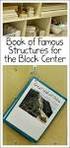 R-Link 2 KULLANIM KİTABI performans tutkusu ELF işbirliğiyle RENAULT, ELF i tavsiye eder Kendi sınıfları içinde yüksek otomobil teknolojisine sahip Elf ve Renault şehir için olduğu gibi dağlık araziler
R-Link 2 KULLANIM KİTABI performans tutkusu ELF işbirliğiyle RENAULT, ELF i tavsiye eder Kendi sınıfları içinde yüksek otomobil teknolojisine sahip Elf ve Renault şehir için olduğu gibi dağlık araziler
CARMINAT TOMTOM KULLANIM KİTABI
 CARMINAT TOMTOM KULLANIM KİTABI Kullanım tavsiyeleri...................................................................... 2 Genel özellikler.........................................................................
CARMINAT TOMTOM KULLANIM KİTABI Kullanım tavsiyeleri...................................................................... 2 Genel özellikler.........................................................................
Adres sorgu ekranında harita üzerindeki katmanların listelendiği Katman Listesi ve bu katmanlara yakınlaşmak için Git düğmesi bulunmaktadır.
 YARDIM DOKÜMANI 1. Giriş Ekranı Kent Rehberi uygulaması ara yüzünde, sorgulama işlemleri bölümü, haritacılık araçları bölümü, temel araçlar bölümü, sağ tık menüsü ve navigasyon işlemleri bölümleri bulunmaktadır.
YARDIM DOKÜMANI 1. Giriş Ekranı Kent Rehberi uygulaması ara yüzünde, sorgulama işlemleri bölümü, haritacılık araçları bölümü, temel araçlar bölümü, sağ tık menüsü ve navigasyon işlemleri bölümleri bulunmaktadır.
MapCodeX MapLand Kullanım Kılavuzu
 MapCodeX MapLand Kullanım Kılavuzu Versiyon Numarası: 1.0 ------------------------------- Kullanım Kılavuzu 2015 info@ www. MapCodeX MapLand İşlem Araçları Çalışma Dosyası Aç Haritanın ve son çalışma dosyasının
MapCodeX MapLand Kullanım Kılavuzu Versiyon Numarası: 1.0 ------------------------------- Kullanım Kılavuzu 2015 info@ www. MapCodeX MapLand İşlem Araçları Çalışma Dosyası Aç Haritanın ve son çalışma dosyasının
( ) MG
 R-Link 2 KULLANIM ÖNERİLERİ Sistemin kullanılması sırasında güvenlik açısından veya maddi zarara uğramamak için aşağıdaki önlemleri mutlaka alınız. Bulunduğunuz ülkenin kanunlarına mutlaka uyunuz. Sistemin
R-Link 2 KULLANIM ÖNERİLERİ Sistemin kullanılması sırasında güvenlik açısından veya maddi zarara uğramamak için aşağıdaki önlemleri mutlaka alınız. Bulunduğunuz ülkenin kanunlarına mutlaka uyunuz. Sistemin
TR TEKNİK KILAVUZ. Ürün No. 6501 dahili kullanım kılavuzu. www.comelitgroup.com
 TEKNİK KILAVUZ Ürün No. 6501 dahili kullanım kılavuzu www.comelitgroup.com UYARILAR Comelit Group S.pA. aygıtların uygunsuz bir şekilde kullanılmasından, başkaları tarafından herhangi bir sebep ve amaç
TEKNİK KILAVUZ Ürün No. 6501 dahili kullanım kılavuzu www.comelitgroup.com UYARILAR Comelit Group S.pA. aygıtların uygunsuz bir şekilde kullanılmasından, başkaları tarafından herhangi bir sebep ve amaç
AKILLI KÜRSÜ KULLANIM KILAVUZU
 Sayfa 1/11 AKILLI KÜRSÜ KULLANIM KILAVUZU 26.01.2017 Sayfa 2/11 Akıllı Kürsüleri Çalıştırmak Akıllı kürsüleri çalıştırabilmek için her bir kürsünün hemen yan tarafında bulunan şifre giriş panelinden yararlanılır.
Sayfa 1/11 AKILLI KÜRSÜ KULLANIM KILAVUZU 26.01.2017 Sayfa 2/11 Akıllı Kürsüleri Çalıştırmak Akıllı kürsüleri çalıştırabilmek için her bir kürsünün hemen yan tarafında bulunan şifre giriş panelinden yararlanılır.
Canlı Görüntü Uzaktan Kumanda
 Canlı Görüntü Uzaktan Kumanda RM-LVR1 Bu el kitabı üniteye ait Kullanma Kılavuzu için bir tamamlayıcı niteliğindedir. Bazı eklenen veya değiştirilen işlevleri tanıtır ve çalışmalarını açıklar. Ayrıca bu
Canlı Görüntü Uzaktan Kumanda RM-LVR1 Bu el kitabı üniteye ait Kullanma Kılavuzu için bir tamamlayıcı niteliğindedir. Bazı eklenen veya değiştirilen işlevleri tanıtır ve çalışmalarını açıklar. Ayrıca bu
xchekplus Kullanma Kılavuzu
 xchekplus Kullanma Kılavuzu Ek Genel bakış Varsayılan sistem yöneticisi şifresini değiştirme Sistem güvenliğini yönetme Verileri manuel girme Kuyucukların OD değerlerini düzenleme Yetersiz miktar (QNS)
xchekplus Kullanma Kılavuzu Ek Genel bakış Varsayılan sistem yöneticisi şifresini değiştirme Sistem güvenliğini yönetme Verileri manuel girme Kuyucukların OD değerlerini düzenleme Yetersiz miktar (QNS)
Hızlı Başlangıç: Anlık mesajlaşma ve iletişim durum bilgisi
 Hızlı Başlangıç: Anlık mesajlaşma ve iletişim durum bilgisi Bu Hızlı Başlangıç kılavuzu Microsoft Lync 2010 iletişim yazılımını kullanarak iletişim kurmanın temellerini anlatmaktadır. Ayrıca, Lync 2010
Hızlı Başlangıç: Anlık mesajlaşma ve iletişim durum bilgisi Bu Hızlı Başlangıç kılavuzu Microsoft Lync 2010 iletişim yazılımını kullanarak iletişim kurmanın temellerini anlatmaktadır. Ayrıca, Lync 2010
Kısa Kılavuz. Bağlantılar. Pilin takılması/pilin şarj edilmesi. Dijital Telsiz Telefon. Dijital Telesekreter. İlk şarj: 8 saat PQQW15648ZA
 TG8070_8090TR(tr-tr)_QG.fm Page 1 Friday, August 10, 2007 4:18 PM Kısa Kılavuz Dijital Telsiz Telefon Model No. KX-TG8070TR Dijital Telesekreter Model No. KX-TG8090TR Bağlantılar KX-TG8070 KX-TG8090 Çengel
TG8070_8090TR(tr-tr)_QG.fm Page 1 Friday, August 10, 2007 4:18 PM Kısa Kılavuz Dijital Telsiz Telefon Model No. KX-TG8070TR Dijital Telesekreter Model No. KX-TG8090TR Bağlantılar KX-TG8070 KX-TG8090 Çengel
Kullanım kılavuzunuz RENAULT CARMINAT TOMTOM http://tr.yourpdfguides.com/dref/5454583
 Bu kullanım kılavuzunda önerileri okuyabilir, teknik kılavuz veya için kurulum kılavuzu. Bu kılavuzdaki tüm sorularınızı (bilgi, özellikler, güvenlik danışma, boyut, aksesuarlar, vb) cevaplarını bulacaksınız.
Bu kullanım kılavuzunda önerileri okuyabilir, teknik kılavuz veya için kurulum kılavuzu. Bu kılavuzdaki tüm sorularınızı (bilgi, özellikler, güvenlik danışma, boyut, aksesuarlar, vb) cevaplarını bulacaksınız.
VELİ KULLANIM KILAVUZU
 Serviscell Mobil Uygulaması VELİ KULLANIM KILAVUZU İÇINDEKILER Giriş Ekranı... 4 Şifre Al... 5 Giriş... 6 Şifremi Unuttum... 7 Menü... 8 Bildirimler... 9 Öğrencim Gelmeyecek...12 Öğrenciler...13 Evim...14
Serviscell Mobil Uygulaması VELİ KULLANIM KILAVUZU İÇINDEKILER Giriş Ekranı... 4 Şifre Al... 5 Giriş... 6 Şifremi Unuttum... 7 Menü... 8 Bildirimler... 9 Öğrencim Gelmeyecek...12 Öğrenciler...13 Evim...14
SAP DocuSign İmza Sahibi Kılavuzu
 SAP DocuSign İmza Sahibi Kılavuzu İçindekiler 1. SAP DocuSign İmza Sahibi Kılavuzu... 2 2. E-posta Bildirimi Alma... 2 3. Belgeyi İmzalama... 3 4. Diğer Seçenekler... 4 4.1 Sonra bitir... 4 4.2 Yazdır,
SAP DocuSign İmza Sahibi Kılavuzu İçindekiler 1. SAP DocuSign İmza Sahibi Kılavuzu... 2 2. E-posta Bildirimi Alma... 2 3. Belgeyi İmzalama... 3 4. Diğer Seçenekler... 4 4.1 Sonra bitir... 4 4.2 Yazdır,
Hızlı başlangıç kılavuzu
 Adresinden ürününüzü kaydettirebilir ve destek alabilirsiniz www.philips.com/welcome SE650 SE655 Hızlı başlangıç kılavuzu 1 Bağlantı 2 Kurulum 3 Tadını çıkarın Kutunun içindekiler Baz istasyonu VEYA El
Adresinden ürününüzü kaydettirebilir ve destek alabilirsiniz www.philips.com/welcome SE650 SE655 Hızlı başlangıç kılavuzu 1 Bağlantı 2 Kurulum 3 Tadını çıkarın Kutunun içindekiler Baz istasyonu VEYA El
MEDIA-NAV Evolution. Kisa bilgiler
 MEDIA-NAV Evolution Kisa bilgiler 1 MEDIA-NAV Evolution DÜNYASINA HOŞ GELDİNİZ Seçiminiz için tebrikler. Dahili dokunmatik ekran cihazınızdan en iyi şekilde yararlanabilmeniz için bu dokümanda mültimedya
MEDIA-NAV Evolution Kisa bilgiler 1 MEDIA-NAV Evolution DÜNYASINA HOŞ GELDİNİZ Seçiminiz için tebrikler. Dahili dokunmatik ekran cihazınızdan en iyi şekilde yararlanabilmeniz için bu dokümanda mültimedya
Kullanım kılavuzunuz RENAULT MEDIA-NAV http://tr.yourpdfguides.com/dref/5454613
 Bu kullanım kılavuzunda önerileri okuyabilir, teknik kılavuz veya RENAULT MEDIA-NAV için kurulum kılavuzu. Bu kılavuzdaki RENAULT MEDIA-NAV tüm sorularınızı (bilgi, özellikler, güvenlik danışma, boyut,
Bu kullanım kılavuzunda önerileri okuyabilir, teknik kılavuz veya RENAULT MEDIA-NAV için kurulum kılavuzu. Bu kılavuzdaki RENAULT MEDIA-NAV tüm sorularınızı (bilgi, özellikler, güvenlik danışma, boyut,
Hoşgeldiniz. Hızlı başlangıç kılavuzu. Bağlantı. Kurulum. Eğlenin
 Hoşgeldiniz TR Hızlı başlangıç kılavuzu 1 2 3 Bağlantı Kurulum Eğlenin Kutuda neler var? Telefon Baz istasyonu Baz istasyon için güç kaynağı Telefon kablosu 2 adet AAA şarj edilebilir pil Splitter Kullanıcı
Hoşgeldiniz TR Hızlı başlangıç kılavuzu 1 2 3 Bağlantı Kurulum Eğlenin Kutuda neler var? Telefon Baz istasyonu Baz istasyon için güç kaynağı Telefon kablosu 2 adet AAA şarj edilebilir pil Splitter Kullanıcı
R-Link 2 KULLANIM KİTABI
 R-Link 2 KULLANIM KİTABI performans tutkusu ELF işbirliğiyle RENAULT, ELF i tavsiye eder Kendi sınıfları içinde yüksek otomobil teknolojisine sahip Elf ve Renault şehir için olduğu gibi dağlık araziler
R-Link 2 KULLANIM KİTABI performans tutkusu ELF işbirliğiyle RENAULT, ELF i tavsiye eder Kendi sınıfları içinde yüksek otomobil teknolojisine sahip Elf ve Renault şehir için olduğu gibi dağlık araziler
5.0. Alcatel U5 5044Y - Cep Telefonu KULLANIM KILAVUZU HIZLI BAŞLANGIÇ KILAVUZU. Ön kamera LED göstergesi. Flaş. Ses açma/ kısma. Güç tuşu.
 Alcatel U5 5044Y - Cep Telefonu KULLANIM KILAVUZU HIZLI BAŞLANGIÇ KILAVUZU Flaş Ön kamera LED göstergesi 1 Arka kapağın çıkarılması ya da takılması. Ses açma/ kısma 2 Pilin takılması ya da çıkarılması.
Alcatel U5 5044Y - Cep Telefonu KULLANIM KILAVUZU HIZLI BAŞLANGIÇ KILAVUZU Flaş Ön kamera LED göstergesi 1 Arka kapağın çıkarılması ya da takılması. Ses açma/ kısma 2 Pilin takılması ya da çıkarılması.
TR KULLANICI KILAVUZU. Comelit 1.0 Uygulaması App Store ve Google Play de
 TR KULLANICI KILAVUZU Comelit 1.0 Uygulaması App Store ve Google Play de Özet Giriş... 2 Smart Kayıt... 3 Kullanım... 4 Tuş açıklamaları...4 MENÜ...4 Sistemlerin yönetimi...4 ANASAYFA [ ]...5 GÖRÜNTÜLÜ
TR KULLANICI KILAVUZU Comelit 1.0 Uygulaması App Store ve Google Play de Özet Giriş... 2 Smart Kayıt... 3 Kullanım... 4 Tuş açıklamaları...4 MENÜ...4 Sistemlerin yönetimi...4 ANASAYFA [ ]...5 GÖRÜNTÜLÜ
Hoş geldiniz. Çabuk başlama kılavuzu IMAGE TO FOLLOW. Bağlantı. Kurulum. Kullanım
 Kablosuz Dijital Telefon SE 240 Telesekreterli Kablosuz Dijital Telefon SE 245 Hoş geldiniz Çabuk başlama kılavuzu 1 2 3 Bağlantı Kurulum Kullanım IMAGE TO FOLLOW Teslimat kapsamı SE240/SE245 El cihazı
Kablosuz Dijital Telefon SE 240 Telesekreterli Kablosuz Dijital Telefon SE 245 Hoş geldiniz Çabuk başlama kılavuzu 1 2 3 Bağlantı Kurulum Kullanım IMAGE TO FOLLOW Teslimat kapsamı SE240/SE245 El cihazı
Personel Kullanım Kılavuzu.
 Personel Kullanım Kılavuzu www.kodnova.com/vitaapp UYGULAMAYA GİRİŞ 01 a b c d e f Kodnova Yazılım Hizmetleri Kodnova Yazılım Hizmetleri a. Personel Girişi ile giriş yaptığınızda kurum kodu, kurum şifre,
Personel Kullanım Kılavuzu www.kodnova.com/vitaapp UYGULAMAYA GİRİŞ 01 a b c d e f Kodnova Yazılım Hizmetleri Kodnova Yazılım Hizmetleri a. Personel Girişi ile giriş yaptığınızda kurum kodu, kurum şifre,
BASIT TELEFON. duckma.com PHONOTTO. Kullanıcı Kılavuzu. Version: 1
 BASIT TELEFON PHONOTTO Kullanıcı Kılavuzu Version: 1 Kurulum Sihirbazı Uygulamayı çalıştırınca Kurulum Sihirbazı başlayacak ve ihtiyaçlarınıza ve tercihlerinize göre ayarlar yapılandırılacaktır. İlk ekran
BASIT TELEFON PHONOTTO Kullanıcı Kılavuzu Version: 1 Kurulum Sihirbazı Uygulamayı çalıştırınca Kurulum Sihirbazı başlayacak ve ihtiyaçlarınıza ve tercihlerinize göre ayarlar yapılandırılacaktır. İlk ekran
EĞİTMENLER İÇİN UZAKTAN EĞİTİM SİSTEMİ (MOODLE) eders.giresun.edu.tr KULLANIM KILAVUZU
 EĞİTMENLER İÇİN UZAKTAN EĞİTİM SİSTEMİ (MOODLE) eders.giresun.edu.tr KULLANIM KILAVUZU İçindekiler Sisteme Giriş Yapma... 2 Sanal Ders Oluşturma... 3 Sisteme Materyal Yükleme... 13 Sisteme Sanal Ders Videosunu
EĞİTMENLER İÇİN UZAKTAN EĞİTİM SİSTEMİ (MOODLE) eders.giresun.edu.tr KULLANIM KILAVUZU İçindekiler Sisteme Giriş Yapma... 2 Sanal Ders Oluşturma... 3 Sisteme Materyal Yükleme... 13 Sisteme Sanal Ders Videosunu
YENİ NESİL NAVİGASYON YAZILIMI KULLANIM KILAVUZU. Sürüm 3.0
 YENİ NESİL NAVİGASYON YAZILIMI KULLANIM KILAVUZU Sürüm 3.0 1 İlk Açılış Navturk yazılımını başlattığınızda ilk önce açılış sayfasını ve ardından harita ekranını göreceksiniz. Navturk Açılış Ekranı Navturk
YENİ NESİL NAVİGASYON YAZILIMI KULLANIM KILAVUZU Sürüm 3.0 1 İlk Açılış Navturk yazılımını başlattığınızda ilk önce açılış sayfasını ve ardından harita ekranını göreceksiniz. Navturk Açılış Ekranı Navturk
GOOGLE DRİVE KULLANARAK FORM OLUŞTURMA
 GOOGLE DRİVE KULLANARAK FORM OLUŞTURMA Google Docs yani Google Dokümanlar hizmeti bir süre önce Google Drive adlı bulut depolama hizmetinin içerisine alındı ve çok daha gelişerek yoluna devam etti. Google
GOOGLE DRİVE KULLANARAK FORM OLUŞTURMA Google Docs yani Google Dokümanlar hizmeti bir süre önce Google Drive adlı bulut depolama hizmetinin içerisine alındı ve çok daha gelişerek yoluna devam etti. Google
R-Link 2 s R a s / l G / R c s n RR si et t n e
 R-Link 2 KULLANIM ÖNERİLERİ Sistemin kullanılması sırasında güvenlik açısından veya maddi zarara uğramamak için aşağıdaki önlemleri mutlaka alınız. Bulunduğunuz ülkenin kanunlarına mutlaka uyunuz. Sistemin
R-Link 2 KULLANIM ÖNERİLERİ Sistemin kullanılması sırasında güvenlik açısından veya maddi zarara uğramamak için aşağıdaki önlemleri mutlaka alınız. Bulunduğunuz ülkenin kanunlarına mutlaka uyunuz. Sistemin
2017 Electronics For Imaging, Inc. Bu yayın içerisinde yer alan tüm bilgiler, bu ürüne ilişkin Yasal Bildirimler kapsamında korunmaktadır.
 2017 Electronics For Imaging, Inc. Bu yayın içerisinde yer alan tüm bilgiler, bu ürüne ilişkin Yasal Bildirimler kapsamında korunmaktadır. 17 Nisan 2017 İçindekiler 3 İçindekiler...5 için durum çubuğu...5
2017 Electronics For Imaging, Inc. Bu yayın içerisinde yer alan tüm bilgiler, bu ürüne ilişkin Yasal Bildirimler kapsamında korunmaktadır. 17 Nisan 2017 İçindekiler 3 İçindekiler...5 için durum çubuğu...5
MEDIA-NAV Evolution. Kisa bilgiler
 MEDIA-NAV Evolution Kisa bilgiler 1 MEDIA-NAV Evolution DÜNYASINA HOŞ GELDİNİZ Seçiminiz için tebrikler. Entegre multimedya ekranı cihazınızdan en yüksek verimi alabilmeniz için, bu belgeyi okuyup multimedya
MEDIA-NAV Evolution Kisa bilgiler 1 MEDIA-NAV Evolution DÜNYASINA HOŞ GELDİNİZ Seçiminiz için tebrikler. Entegre multimedya ekranı cihazınızdan en yüksek verimi alabilmeniz için, bu belgeyi okuyup multimedya
2000 de Programlarla Çalışmalar
 Windows 2000 de Programlarla Çalışmalar 24 3 Windows 2000 de Programlarla Çalışmalar Programları Başlatmak Programları başlat menüsünü kullanarak, başlatmak istediğiniz programın simgesini çift tıklayarak
Windows 2000 de Programlarla Çalışmalar 24 3 Windows 2000 de Programlarla Çalışmalar Programları Başlatmak Programları başlat menüsünü kullanarak, başlatmak istediğiniz programın simgesini çift tıklayarak
Yapılandırmadan önce, termostatın devreye alındığına ve alttakilerle çalıştırıldığına emin olun:
 Hızlı Kılavuz Smart Thermostat RDS110 tr Hoşgeldiniz! Bu hızlı kılavuz size adımları gösterir: o Termostatı internete bağlayın. o Termostatı ısıtma sistemi ile çalışması için yapılandırın. o Termostatı
Hızlı Kılavuz Smart Thermostat RDS110 tr Hoşgeldiniz! Bu hızlı kılavuz size adımları gösterir: o Termostatı internete bağlayın. o Termostatı ısıtma sistemi ile çalışması için yapılandırın. o Termostatı
Kullanıcı Kılavuzu. Temel Arama. help.ebsco.com
 Kullanıcı Kılavuzu Temel Arama help.ebsco.com EBSCOhost lider bilgi sağlayıcılarından derlenmiş çeşitli tam metin ve popüler veri tabanları sunan güçlü bir danışma aracıdır. Bu kullanıcı kılavuzunda, EBSCOhost
Kullanıcı Kılavuzu Temel Arama help.ebsco.com EBSCOhost lider bilgi sağlayıcılarından derlenmiş çeşitli tam metin ve popüler veri tabanları sunan güçlü bir danışma aracıdır. Bu kullanıcı kılavuzunda, EBSCOhost
XTRA CONTROLLER PRO KULLANIM KILAVUZU
 XTRA CONTROLLER PRO KULLANIM KILAVUZU İÇİNDEKİLER İlgili bölümü göstermesi için içindekiler tablosundaki bir başlığı tıklayın 1. GİRİŞ... 3 2. TRAVELLING ZOOM ÖZELLİĞİ... 5 3. CHAT AND SHOW FOTOĞRAF/VİDEO/MÜZİK
XTRA CONTROLLER PRO KULLANIM KILAVUZU İÇİNDEKİLER İlgili bölümü göstermesi için içindekiler tablosundaki bir başlığı tıklayın 1. GİRİŞ... 3 2. TRAVELLING ZOOM ÖZELLİĞİ... 5 3. CHAT AND SHOW FOTOĞRAF/VİDEO/MÜZİK
Bu kullanma kılavuzunu Falcon M Type model FM Transmitter için geçerlidir.
 falcon m type Bu kullanma kılavuzunu Falcon M Type model FM Transmitter için geçerlidir. DİKKAT: Bu kullanma kılavuzu sadece web sitesi için hazırlanmış olup, ürün içerisindeki kılavuz ile farklılıklar
falcon m type Bu kullanma kılavuzunu Falcon M Type model FM Transmitter için geçerlidir. DİKKAT: Bu kullanma kılavuzu sadece web sitesi için hazırlanmış olup, ürün içerisindeki kılavuz ile farklılıklar
Servis Güzergâhları Optimizasyonu. Rotaban Viewer Kullanım Kılavuzu
 Servis Güzergâhları Optimizasyonu Rotaban Viewer Kullanım Kılavuzu İçindekiler 1 Rotaban Viewer... 1 1.1 Giriş... 1 1.1.1 Adres Güncelleme... 2 1.1.2 Güzergâh Görüntüleme... 4 1.1.3 Favori Güzergâh İşlemleri...
Servis Güzergâhları Optimizasyonu Rotaban Viewer Kullanım Kılavuzu İçindekiler 1 Rotaban Viewer... 1 1.1 Giriş... 1 1.1.1 Adres Güncelleme... 2 1.1.2 Güzergâh Görüntüleme... 4 1.1.3 Favori Güzergâh İşlemleri...
Hızlı Başlangıç Kılavuzu
 Hızlı Başlangıç Kılavuzu Güvenli erişim, paylaşım ve dosya depolama sayesinde her yerde daha fazlasını yapın. Office 365 aboneliğinizde oturum açın ve uygulama başlatıcıdan SharePoint'i seçin. Arama Siteler,
Hızlı Başlangıç Kılavuzu Güvenli erişim, paylaşım ve dosya depolama sayesinde her yerde daha fazlasını yapın. Office 365 aboneliğinizde oturum açın ve uygulama başlatıcıdan SharePoint'i seçin. Arama Siteler,
SnapBridge Bağlantı Kılavuzu (ios)
 Tr SnapBridge Bağlantı Kılavuzu (ios) SB6L01(1W) 6MB3801W-01 Fotoğraf makinenizi ios cihazınızla eşleştirmek için SnapBridge i kullanma ve SnapBridge Wi-Fi uyarısı görüntülendiğinde ne yapılacağı hakkında
Tr SnapBridge Bağlantı Kılavuzu (ios) SB6L01(1W) 6MB3801W-01 Fotoğraf makinenizi ios cihazınızla eşleştirmek için SnapBridge i kullanma ve SnapBridge Wi-Fi uyarısı görüntülendiğinde ne yapılacağı hakkında
ÇANKAYA ÜNİVERSİTESİ WEBMAIL KULLANIM KLAVUZU
 ÇANKAYA ÜNİVERSİTESİ WEBMAIL KULLANIM KLAVUZU Üniversitemiz Webmail servisi yenilenmiş olup Roundcube webmail üzerinden servis vermeye başlamıştır. Daha önce kullanılan SquirrelMail servisi https://oldwebmail.cankaya.edu.tr/
ÇANKAYA ÜNİVERSİTESİ WEBMAIL KULLANIM KLAVUZU Üniversitemiz Webmail servisi yenilenmiş olup Roundcube webmail üzerinden servis vermeye başlamıştır. Daha önce kullanılan SquirrelMail servisi https://oldwebmail.cankaya.edu.tr/
Kurumsal Kullanıcı Kitapçığı. Daha iyi bir eğitimin hatrına
 Kurumsal Kullanıcı Kitapçığı Daha iyi bir eğitimin hatrına Tanıtım Unicheck Kurumsal Kullanıcı Kitapçığı Bu kitapçık Unplag Kurumsal hesap içerisinde bulunan Admin hesap, akademisyen (öğretmen) hesabı
Kurumsal Kullanıcı Kitapçığı Daha iyi bir eğitimin hatrına Tanıtım Unicheck Kurumsal Kullanıcı Kitapçığı Bu kitapçık Unplag Kurumsal hesap içerisinde bulunan Admin hesap, akademisyen (öğretmen) hesabı
2. ADIM : Sim Kart Yerleştirildikten sonra Açma-Kapama (1) Tuşu İle Kol Saatini Açınız.
 SAİL GÜVENLİK ÇOCUK KOL SAATİ KULLANIM KILAVUZU 1- Açma/Kapama Tuşu 2- Sos Tuşu 3- Menü Tuşu 4- Arama ve Cevaplama Tuşu Sım kart Yerleştirme ve Kol Saati Tanıtma 1. ADIM : Sim kartınızın nano kesimde olduğuna
SAİL GÜVENLİK ÇOCUK KOL SAATİ KULLANIM KILAVUZU 1- Açma/Kapama Tuşu 2- Sos Tuşu 3- Menü Tuşu 4- Arama ve Cevaplama Tuşu Sım kart Yerleştirme ve Kol Saati Tanıtma 1. ADIM : Sim kartınızın nano kesimde olduğuna
Açma ve Arayüz Talimatlar
 Açma ve Arayüz Talimatlar Cihazın orjinal kablolarla bağlandığına emin olduktan sonra, anahtarı ACC ON pozisyonuna getirin, POW/MUTE düğmesine yada POWR düğmesine yada SRC düğmesine kırmızı olana kadar
Açma ve Arayüz Talimatlar Cihazın orjinal kablolarla bağlandığına emin olduktan sonra, anahtarı ACC ON pozisyonuna getirin, POW/MUTE düğmesine yada POWR düğmesine yada SRC düğmesine kırmızı olana kadar
Kullanıcı Kılavuzu Türk İşaret Dili (TİD) Web Sayfası Projesi. Ayça Kundak Cem Altel Didem Gözüpek M.Sadullah Ceran Metin Döşlü Seher Göğebakan
 Kullanıcı Kılavuzu Türk İşaret Dili (TİD) Web Sayfası Projesi Ayça Kundak Cem Altel Didem Gözüpek M.Sadullah Ceran Metin Döşlü Seher Göğebakan Table of Contents 1. GİRİŞ... 3 1.1 Amaç... 3 1.2 Kapsam...
Kullanıcı Kılavuzu Türk İşaret Dili (TİD) Web Sayfası Projesi Ayça Kundak Cem Altel Didem Gözüpek M.Sadullah Ceran Metin Döşlü Seher Göğebakan Table of Contents 1. GİRİŞ... 3 1.1 Amaç... 3 1.2 Kapsam...
ELEKTRONİK BELGE YÖNETİM SİSTEMİ KULLANICI GİRİŞ VE E-İMZA İŞLEMLERİ KLAVUZU
 ELEKTRONİK BELGE YÖNETİM SİSTEMİ KULLANICI GİRİŞ VE E-İMZA İŞLEMLERİ KLAVUZU BİLGİ İŞLEM DAİRE BAŞKANLIĞI 2015 Elektronik Belge Yönetim Sistemi ile ilgili her türlü teknik destek için Bilgi İşlem Daire
ELEKTRONİK BELGE YÖNETİM SİSTEMİ KULLANICI GİRİŞ VE E-İMZA İŞLEMLERİ KLAVUZU BİLGİ İŞLEM DAİRE BAŞKANLIĞI 2015 Elektronik Belge Yönetim Sistemi ile ilgili her türlü teknik destek için Bilgi İşlem Daire
XPEECH Kullanıcı Kılavuzu
 XPEECH Kullanıcı Kılavuzu Versiyon: V1.1 Tarih: Aralık, 2013 Xpeech Technology Co., Ltd.(www.xpeech.com) 1/8 İçerik XPEECH KULLANICI KILAVUZU GİRİŞ... ERROR! BOOKMARK NOT DEFINED. 1. XPEECH KULLANICI WEB
XPEECH Kullanıcı Kılavuzu Versiyon: V1.1 Tarih: Aralık, 2013 Xpeech Technology Co., Ltd.(www.xpeech.com) 1/8 İçerik XPEECH KULLANICI KILAVUZU GİRİŞ... ERROR! BOOKMARK NOT DEFINED. 1. XPEECH KULLANICI WEB
1. YazBee ana sayfasına girdiğinizde Üye Ol kısmını doldurup KAYIT butonuna tıklayınız.
 1. Üyelik 1. YazBee ana sayfasına girdiğinizde Üye Ol kısmını doldurup KAYIT butonuna tıklayınız. 2. Belirtmiş olduğunuz e-mail adresine YazBee tarafından gönderilen onay mailini onaylayınız. Doğrudan
1. Üyelik 1. YazBee ana sayfasına girdiğinizde Üye Ol kısmını doldurup KAYIT butonuna tıklayınız. 2. Belirtmiş olduğunuz e-mail adresine YazBee tarafından gönderilen onay mailini onaylayınız. Doğrudan
DOKUZ EYLÜL ÜNİVERSİTESİ TIP FAKÜLTESİ e-pdö UYGULAMA YÖNERGESİ.
 DOKUZ EYLÜL ÜNİVERSİTESİ TIP FAKÜLTESİ e-pdö UYGULAMA YÖNERGESİ Uygulama adresi: www.e-pdo.com e-pdö web uygulamasını kullanabilmek için; En güncel Google Chrome web tarayıcısı, Mikrofon (Bas Konuş sisteminde
DOKUZ EYLÜL ÜNİVERSİTESİ TIP FAKÜLTESİ e-pdö UYGULAMA YÖNERGESİ Uygulama adresi: www.e-pdo.com e-pdö web uygulamasını kullanabilmek için; En güncel Google Chrome web tarayıcısı, Mikrofon (Bas Konuş sisteminde
Vmeet Hızlı Kullanım Kılavuzu Birtel İletişim Teknolojileri
 Vmeet Hızlı Kullanım Kılavuzu Birtel İletişim Teknolojileri İçindekiler Başlarken... 3 Ses ve görüntü ayarları için;... 3 1. Adım Hoparlör Kurulumu:... 5 2. Adım Mikrofon Kurulumu:... 6 3. Adım Kamera
Vmeet Hızlı Kullanım Kılavuzu Birtel İletişim Teknolojileri İçindekiler Başlarken... 3 Ses ve görüntü ayarları için;... 3 1. Adım Hoparlör Kurulumu:... 5 2. Adım Mikrofon Kurulumu:... 6 3. Adım Kamera
düğmesine ile bir sayfa yukarıya, düğmesi ile bir sayfa aşağı gidebilirsiniz.
 Metin işlemleri Bu bölümde belgenizde değişiklik veya düzenleme yapmak istediğinizde ihtiyaç duyacağınız işlemler ile metin girişini kolaylaştıracak araçlara yer verilmiştir. Dolaşma Belge içinde dolaşmak
Metin işlemleri Bu bölümde belgenizde değişiklik veya düzenleme yapmak istediğinizde ihtiyaç duyacağınız işlemler ile metin girişini kolaylaştıracak araçlara yer verilmiştir. Dolaşma Belge içinde dolaşmak
5.0 KULLANIM KILAVUZU HIZLI BAŞLANGIÇ KILAVUZU. Alcatel Shine Lite 5080X - Cep Telefonu. Flaş Ön kamera. LED göstergesi. Güç tuşu
 HIZLI BAŞLANGIÇ KILAVUZU LED göstergesi Alcatel Shine Lite 5080X - Cep Telefonu KULLANIM KILAVUZU Flaş Ön kamera 1 Pilin şarj edilmesi. 5.0 Güç tuşu Ses açma/ kısma 2 SIM kartın takılması ya da çıkarılması.
HIZLI BAŞLANGIÇ KILAVUZU LED göstergesi Alcatel Shine Lite 5080X - Cep Telefonu KULLANIM KILAVUZU Flaş Ön kamera 1 Pilin şarj edilmesi. 5.0 Güç tuşu Ses açma/ kısma 2 SIM kartın takılması ya da çıkarılması.
Android telefonunuzda Office 365'i kullanma
 Android telefonunuzda Office 365'i kullanma Hızlı Başlangıç Kılavuzu E-postayı denetleme Office 365 hesabınızdan e-posta göndermek ve almak için Android telefonunuzu ayarlayın. Takviminizi nerede olursanız
Android telefonunuzda Office 365'i kullanma Hızlı Başlangıç Kılavuzu E-postayı denetleme Office 365 hesabınızdan e-posta göndermek ve almak için Android telefonunuzu ayarlayın. Takviminizi nerede olursanız
SERVISCELL ÜYE VELİ SAYFASI KULLANIM KILAVUZU
 SERVISCELL ÜYE VELİ SAYFASI KULLANIM KILAVUZU SERVISCELL ONLINE KULLANICI SAYFASI KILAVUZU I. Serviscell Online Kayıt Sayf asına Giriş II. Kullanıcı Girişi III. Ana Sayfa IV. Araç İ zleme V. Bildirimleriniz
SERVISCELL ÜYE VELİ SAYFASI KULLANIM KILAVUZU SERVISCELL ONLINE KULLANICI SAYFASI KILAVUZU I. Serviscell Online Kayıt Sayf asına Giriş II. Kullanıcı Girişi III. Ana Sayfa IV. Araç İ zleme V. Bildirimleriniz
Bu ürün WinXP, 2000, ME, Win98 de çalıştırılmak için tasarlanmıştır. Her işletim sistemi için yükleme yordamı yaklaşık olarak aynıdır.
 78 Türkçe Hızlı Yükleme Kılavuzu Bu yükleme kılavuzu GW-7100U ve yazılımının yüklenmesinde size yol gösterecektir. Kablosuz ağ bağlantınızı kurmak için, aşağıdaki işlemleri sırayla uygulayın. 1. Yükleme
78 Türkçe Hızlı Yükleme Kılavuzu Bu yükleme kılavuzu GW-7100U ve yazılımının yüklenmesinde size yol gösterecektir. Kablosuz ağ bağlantınızı kurmak için, aşağıdaki işlemleri sırayla uygulayın. 1. Yükleme
HIZLI KULLANMA KLAVUZU
 HIZLI KULLANMA KLAVUZU 7, 10 MODELLER : HOMEPRO vivimat PRO3 HOMEPRO vivimat COMFORT HOMEPRO vivimat PRIME HOMEPRO vivimat LITE SİSTEME GİRİŞ / LOGIN Ev içerisinden kullanmak için (LAN) iç IP kutusuna
HIZLI KULLANMA KLAVUZU 7, 10 MODELLER : HOMEPRO vivimat PRO3 HOMEPRO vivimat COMFORT HOMEPRO vivimat PRIME HOMEPRO vivimat LITE SİSTEME GİRİŞ / LOGIN Ev içerisinden kullanmak için (LAN) iç IP kutusuna
Doktor Web Tasarım ile sıfır hatada Dünya standartlarında web kalite politikasına uygun web sitesi oluşturabileceksiniz
 KULLANIM KILAVUZU Doktor Web Tasarım ile sıfır hatada Dünya standartlarında web kalite politikasına uygun web sitesi oluşturabileceksiniz Her doktorun ihtiyacı olan doktor web sitesi, hasta ve doktor arasındaki
KULLANIM KILAVUZU Doktor Web Tasarım ile sıfır hatada Dünya standartlarında web kalite politikasına uygun web sitesi oluşturabileceksiniz Her doktorun ihtiyacı olan doktor web sitesi, hasta ve doktor arasındaki
UZAKTAN EĞİTİM SİSTEMİ ÖĞRENCİ EKRANLARI KULLANIM KILAVUZU
 UZAKTAN EĞİTİM SİSTEMİ ÖĞRENCİ EKRANLARI KULLANIM KILAVUZU 1 GİRİŞ Bu doküman içerisinde, hizmete sunulan Uzaktan Eğitim Sistemi (UZEM) öğrenci ekranlarının kullanımına yönelik yardım içeriği bulunmaktadır.
UZAKTAN EĞİTİM SİSTEMİ ÖĞRENCİ EKRANLARI KULLANIM KILAVUZU 1 GİRİŞ Bu doküman içerisinde, hizmete sunulan Uzaktan Eğitim Sistemi (UZEM) öğrenci ekranlarının kullanımına yönelik yardım içeriği bulunmaktadır.
Mina 960 Kart Basma Saati Kullanım Kılavuzu
 Mina 960 Kart Basma Saati Kullanım Kılavuzu Bu kılavuz kart basma saatinin kullanımına yönelik doğru çalışma alışkanlıkları konusunda bilgiler vermektedir. Daha detaylı bilgiyi http://www.perkotek.com
Mina 960 Kart Basma Saati Kullanım Kılavuzu Bu kılavuz kart basma saatinin kullanımına yönelik doğru çalışma alışkanlıkları konusunda bilgiler vermektedir. Daha detaylı bilgiyi http://www.perkotek.com
